Novedades
Un objetivo de Citrix es ofrecer nuevas funciones y actualizaciones de productos a los clientes de servicios de Workspace Environment Management (WEM) cuando estén disponibles. Las nuevas versiones proporcionan más valor, por lo que no hay razón para retrasar las actualizaciones. Las actualizaciones de la versión del servicio se implementan aproximadamente cada cuatro semanas.
Para usted, este proceso es transparente. Las actualizaciones se aplican inicialmente a los sitios internos de Citrix y, a continuación, se aplican gradualmente a los entornos del cliente. La entrega de actualizaciones por fases ayuda a garantizar la seguridad de los productos y maximizar su disponibilidad.
En general, las actualizaciones de la documentación están disponibles antes de que todos los clientes puedan acceder a las nuevas funciones y actualizaciones de productos.
Para obtener información sobre el objetivo de nivel de servicio de WEM Service para la escala de nube y la disponibilidad del servicio, consulte Objetivos de nivel de servicio. Para supervisar las interrupciones de servicio y el mantenimiento programado, consulte el Panel de estado del servicio.
Mayo de 2025
Herramienta de validación de tareas con script
Anteriormente, para validar scripts dentro del WEM mediante tareas programadas era necesario seguir un flujo de trabajo complejo y que consumía mucho tiempo.
Ahora puede utilizar la nueva herramienta de validación de tareas programadas para validar rápidamente las tareas programadas de WEM sin necesidad de una implementación completa. Esta mejora simplifica el desarrollo de scripts al permitirle probar y ajustar scripts localmente, acelerando la resolución de problemas y reduciendo el tiempo de prueba. Al validar los scripts antes de la implementación, puede garantizar una mayor confiabilidad, mejorar la eficiencia y minimizar el riesgo de impacto en el usuario.
Esta característica es aplicable a todos los entornos con el agente WEM instalado y con versión mayor o igual a 2505.1.0.1
Para obtener más información, consulte Validar tareas con scripts de WEM utilizando la herramienta de validación de tareas con scripts.
Correcciones
- Cuando habilita Ejecutar semanalmente para el procesamiento de Citrix Optimizer, el agente en un sistema que no esté en inglés puede generar una excepción y no poder ejecutar la tarea programada. [WEM-43923]
- Cuando selecciona un ícono de alta resolución para una aplicación, es posible que el agente lo muestre borroso o de baja resolución. [WEM-43961]
Abril de 2025
Compatibilidad con la importación de reglas de AppLocker en la consola web de WEM
La consola web de WEM ahora admite la importación masiva de reglas de seguridad de aplicaciones mediante un AppLocker Archivo XML. Anteriormente, era necesario crear reglas individualmente a través de la consola, lo que era repetitivo e ineficiente en entornos con amplias necesidades de control de aplicaciones.
Con la nueva interfaz de importación, puede importar rápidamente múltiples reglas de configuraciones existentes de AppLocker, agilizando la configuración y mejorando la consistencia en todos los entornos. Para obtener más información, consulte Importar reglas de AppLocker en la consola web de WEM.
Herramienta de limpieza de perfiles
Ahora está disponible una herramienta de limpieza de perfiles en la consola de herramientas WEM. Esta herramienta le ayuda a administrar de manera eficiente el espacio de almacenamiento y mejorar la seguridad al eliminar o archivar perfiles de usuarios inactivos. Los casos de uso típicos incluyen:
- Baja de empleados: elimine los perfiles de empleados que han abandonado su organización.
- Administrar cuentas inactivas: elimine o archive los perfiles de usuarios que no hayan iniciado sesión durante un período específico.
- Abordar las limitaciones de almacenamiento: libere espacio en disco identificando y eliminando perfiles innecesarios.
-
Mejora la seguridad: elimina datos confidenciales de cuentas inactivas o comprometidas.
Para obtener más información, consulte Herramienta de limpieza de perfil.
Compatibilidad de perfiles móviles de Windows con la herramienta de migración de perfiles
Ahora puede utilizar la herramienta de migración de perfiles de Citrix para migrar datos de perfiles móviles de Windows a perfiles basados en contenedores de Citrix. Esta mejora facilita la transición a la solución de perfiles basada en contenedores de Citrix. Para obtener más información, consulte Herramienta de migración de perfiles.
Profile Management
La administración del entorno del espacio de trabajo ahora admite todas las versiones compatibles de administración de perfiles hasta 2503:
-
Establecer el tiempo de espera para la carga del perfil. Con esta configuración, ahora puede especificar la cantidad de segundos que Citrix Profile Management espera a que se cargue un perfil de usuario antes de cambiar a un perfil temporal. Ayuda a garantizar una experiencia de inicio de sesión más fluida y eficiente, adaptada a sus necesidades.
La función está disponible en cada configuración establecida en Perfiles > Configuración de administración de perfiles > Configuración avanzada. Para obtener más información, consulte Configuración de Citrix Profile Management.
-
Limitar el número de tiendas de usuarios sincronizadas al cerrar la sesión. Cuando la configuración Replicar almacenes de usuarios está habilitada, esta configuración le permite acelerar el cierre de sesión al limitar la cantidad de almacenes de usuarios a sincronizar durante los cierres de sesión de los usuarios. Las tiendas de usuarios restantes (si las hay) se sincronizan una vez finalizado el cierre de sesión.
La función está disponible en cada configuración establecida en Perfiles > Configuración de administración de perfiles > Configuración avanzada > Almacén de usuarios > Replicar almacenes de usuarios. Para obtener más información, consulte Configuración de administración de perfiles de Citrix.
Marzo 2025
Mejoras en la interfaz de usuario
Las mejoras de la interfaz de usuario de WEM son las siguientes:
-
Actualización de la interfaz de usuario del agente: Todas las interfaces de interfaz de usuario en el archivo Agente se han actualizado para adoptar la Estilo de tema de Windows 11.
-
Menú contextual del icono de la bandeja del sistema: El menú contextual del icono de la bandeja del sistema de la interfaz de usuario del agente se ha optimizado con un nuevo diseño moderno.
-
Compatibilidad con los modos claro y oscuro: Todos los elementos de la interfaz de usuario del agente, incluido el menú contextual del icono de la bandeja del sistema, ahora son compatibles Modo de luz y Modo oscuro. Estos modos se alinean automáticamente con el Tema del sistema Configuración.
-
Personalización de la piel del agente: A partir de la versión 2502.1.0.1, la capacidad de cambiar máscaras a través de la Gestión del entorno del espacio de trabajo de la consola > Conjuntos de configuración > Personalización de agentes de interfaz de usuario Se ha eliminado la función para los agentes más nuevos. Los agentes de versiones anteriores a la 2502.1.0.1 siguen siendo compatibles con la personalización de máscaras. Para obtener más información, consulte Personalización del agente de la interfaz de usuario en la consola web. Además, consulte la Aspecto de agente de interfaz de usuario opción en Opciones del agente de interfaz de usuario.
-
Versión mínima del agente requerida: 2502.1.0.1
Vista de resumen de las estadísticas de los agentes
-
Esta mejora incluye una nueva vista de resumen con cuatro gráficos que muestran resultados estadísticos y un diseño reorganizado, moviendo la barra de búsqueda y el filtro. Para obtener más información, consulte la Vista de resumen.
-
Versión mínima del agente requerida: 2502.1.0.1
Análisis mejorado de las actividades del proceso durante el inicio de sesión del usuario
Hemos introducido un análisis de las actividades del proceso durante el inicio de sesión del usuario en el Análisis de inicio de sesión de Windows para ayudar a los usuarios a identificar más problemas de rendimiento de inicio de sesión. Para obtener más información, consulte Actividad y detalles del proceso.
Seguridad mejorada para el almacenamiento de contraseñas en configuraciones
Hemos actualizado el flujo de trabajo interno para almacenar las contraseñas contenidas en las configuraciones, como las unidades de red y las impresoras, de forma más segura. Este cambio es compatible con la versión 2005.2.0.1 y posteriores.
El uso de versiones anteriores a 2005.2.0.1 puede dar lugar a los siguientes problemas:
- Los agentes WEM anteriores a la versión 2005.2.0.1 no pueden procesar correctamente las configuraciones que contienen contraseñas.
- Al importar conjuntos de configuraciones exportados con una consola anterior a la versión 2005.2.0.1, no se importan las configuraciones que contienen contraseñas.
- Al restaurar acciones o configuraciones de las que se ha realizado una copia de seguridad con una consola anterior a la versión 2005.2.0.1, las configuraciones que contienen contraseñas no se restauran.
- Al migrar desde un entorno local anterior a la versión 2005.2.0.1 al servicio en la nube, las configuraciones que contienen contraseñas no se migran.
Nuevas funcionalidades en la consola web
Las nuevas funcionalidades en la consola web son las siguientes:
- Guardar y asignar botón: Un nuevo Guardar y asignar se ha agregado, lo que permite la creación continua de acciones.
- Administrar asignaciones enlace: Un nuevo Administrar asignaciones Se ha agregado un enlace a la notificación del sistema.
- Operaciones de registro columna: A Operaciones de registro se ha agregado a la tabla de datos.
Para obtener más información, consulte Creación de un GPO y Administración de asignaciones para un GPO.
Rendimiento mejorado de los destinos de asignación y los objetos de directorio
Anteriormente, la carga de la etiqueta Objetos de directorio y Destino de la asignación Las páginas desencadenaron numerosas solicitudes de traducción, lo que provocó tiempos de carga lentos, especialmente con grandes conjuntos de datos.
Con esta mejora, los nombres de los objetos se almacenan en la base de datos, traduciéndolos solo cuando es necesario, mejorando significativamente el rendimiento. Puede actualizar manualmente los registros individuales para ver los nombres actualizados. Adicionalmente Actualizar Se agregan opciones para actualizar todos los registros o registros seleccionados o solo los nombres de usuario. Para obtener más información, consulte Objetivos de asignación y el Nota en Agregar una máquina o un grupo de máquinas.
Correcciones
-
Cuando el contenido del archivo
.zipdel registro GPO importado.zipno es válido, se muestra un mensaje de error, mientras que, aunque el archivo.zipsea válido, la conversión del contenido al registro falla. [WEM-41987] -
Cuando un cliente configura reglas de control de jerarquía de procesos con un tipo hash, los agentes con versiones anteriores a 2412 generan un error en el registro de servicio al recuperar las reglas de control de jerarquía de procesos. [WEM-41997]
-
Cuando el cliente crea grupos de acciones y les agrega tareas externas, la consola heredada se bloquea al visualizar el contenido del grupo de acciones en Consola heredada > Acciones > Grupos de accioneso en Consola heredada > Asignaciones > Asignación de acción al visualizar las asignaciones asociadas con estos grupos de acciones. [WEM-41903]
-
Al restaurar un sitio de configuración que incluye grupos de acciones que contienen reglas de control de jerarquía de procesos, las reglas de control de jerarquía de procesos se pierden en estos grupos de acciones. [WEM-41589]
Enero 2025
Acceso ampliado para usuarios que no son administradores
- Los usuarios no administradores ahora pueden acceder directamente al WEM Tool Hub con un subconjunto de sus funciones. Este subconjunto incluye Análisis de inicio de sesión de Windows y aplicaciones de terceros ancladas por los usuarios. Se recomienda cambiar a la parte superior de la página principal cuando un usuario no administrador debe usar las funciones restringidas. Esta actualización amplía la accesibilidad, lo que permite a más usuarios utilizar funcionalidades clave de manera eficiente, al tiempo que mantiene una seguridad y un control sólidos.
Control de jerarquía de procesos
-
Esta versión presenta el método Control de jerarquía de procesos en la consola web. Esta función le permite controlar si los procesos primarios pueden iniciar procesos secundarios específicos. Para crear una regla, se definen los procesos principales y, a continuación, designar una lista de permitidos o una lista de bloques para sus procesos secundarios. A continuación, asigna la regla por usuario o por grupo de usuarios. Están disponibles los siguientes tipos de reglas:
- Ruta. Aplica la regla a un ejecutable según la ruta del archivo ejecutable.
- Apagado de la máquina Activa el disparador cuando las máquinas se apagan. Aplica la regla según la información del publicador.
- Hash. Aplica la regla a ejecutables idénticos según lo especificado.
-
Para obtener más información, consulte Control de jerarquía de procesos.
-
Versión mínima del agente requerida: 2501.1.0.1
Soporte de identificación única en el agente WEM
-
Anteriormente, los agentes de WEM utilizaban la dirección MAC como identificador de dispositivo. En ciertos escenarios, la dirección MAC no era única, lo que provocó el mal funcionamiento de algunas funciones de WEM.
-
Con esta mejora, puede utilizar el concepto de identidad de agente para reemplazar la dirección MAC como identificador de dispositivo para los agentes WEM. Esta función se aplica tanto a los agentes unidos a un dominio como a los que no lo están.
-
Para obtener más información, consulte Configuración.
-
Versión mínima del agente requerida: 2501.1.0.1
Mejora de la plantilla del optimizador de WEM
Ahora puede utilizar el servicio WEM para realizar optimizaciones del sistema basadas en plantillas para máquinas con Windows 11 2009 y Windows Server 2025 2009. La plantilla del optimizador de WEM ahora se actualiza para admitir la compresión de memoria y la mejora del montaje de disco de caché en el optimizador de Citrix.
Correcciones
-
Durante el inicio de sesión del usuario, los retrasos adicionales son causados por el servicio de inicio de sesión de usuario de WEM acompañado del siguiente registro de eventos de Windows que no pudo recuperar información de usuario para el evento de inicio de sesión CVAD y la excepción de tiempo de espera de consulta de AD. [WEM-41478, WEMHELP-356]
-
El desencadenador de resultados de ejecución de tareas no afecta si el origen del desencadenador es una tarea con script de inicio de máquina. [WEM-40747]
-
La ruta del perfil de origen no coincide con la ruta del perfil del almacén de usuarios real para algunos perfiles en máquinas con Windows 10. [WEM-38037]
Diciembre 2024
Búsqueda precisa de unidades organizativas (OU) con criterios precisos
-
Anteriormente, debido a un gran número de unidades organizativas con nombre duplicado en el controlador de dominio, WEM no podía localizar la unidad organizativa de destino con precisión. Esto solía crear inconvenientes significativos para los administradores de TI.
-
Esta característica ahora presenta una opción de configuración de ubicación que permite a los administradores de TI restringir el ámbito de búsqueda de la unidad organizativa a un nodo de ubicación específico. Esto ayuda a encontrar rápidamente la unidad organizativa de destino deseada.
-
Para obtener más información, consulte Agregar un destino de asignación y Adición de máquinas en una unidad organizativa.
Admite el nuevo diseño de filtro para guardar, actualizar o eliminar los filtros existentes
-
Ahora puede guardar los filtros utilizados como conjuntos de filtros y administrar directamente estos conjuntos de filtros. Puede cambiar cómodamente entre diferentes conjuntos de filtros cuando intente consultar los datos necesarios. Esta funcionalidad está disponible para su uso en el Informes página Estadísticas de los agentes página, y Estadísticas de usuarios página.
-
Para obtener más información, consulte Columnas a mostrar y filtros.
Correcciones
- El proceso de restauración del conjunto de configuraciones puede ser lento si el conjunto de configuraciones contiene un gran número de reglas de seguridad, como las reglas de AppLocker. Es posible que encuentre un error de tiempo de espera al utilizar la consola web, aunque el proceso de restauración de back-end se realice correctamente, a pesar del error. [WEM-41112]
Noviembre de 2024
Experiencia de plataforma unificada para la navegación
El menú de navegación principal ahora se ha ampliado para incluir un menú de navegación secundario para los elementos de menú Monitoreo y Inscripción en la consola web de WEM. Las migas de pan de navegación ahora se muestran en la parte superior de cada página. Para brindar una experiencia de plataforma unificada, ahora se incluye un menú desplegable en la esquina superior derecha de la página que le permite cambiar a la consola heredada, a las Utilidades o a la consola web. Las capturas de pantalla que representan los cambios son las siguientes:
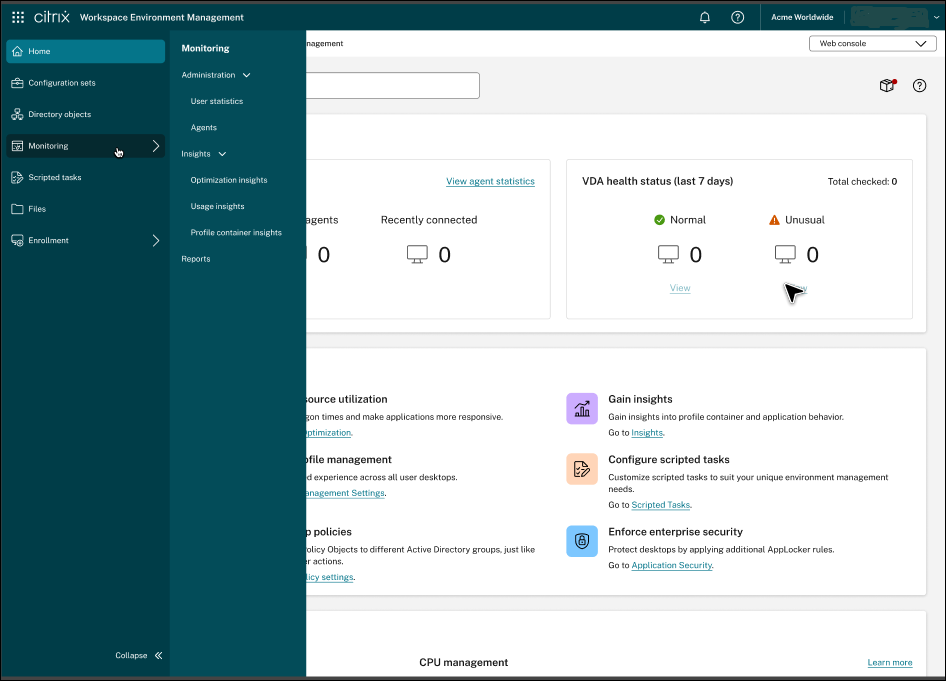
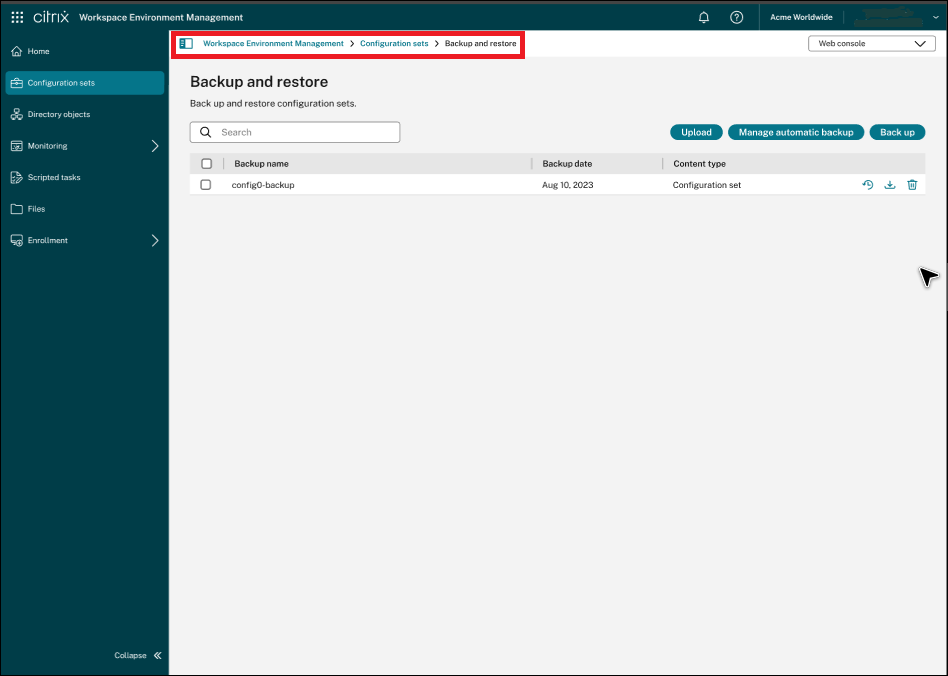
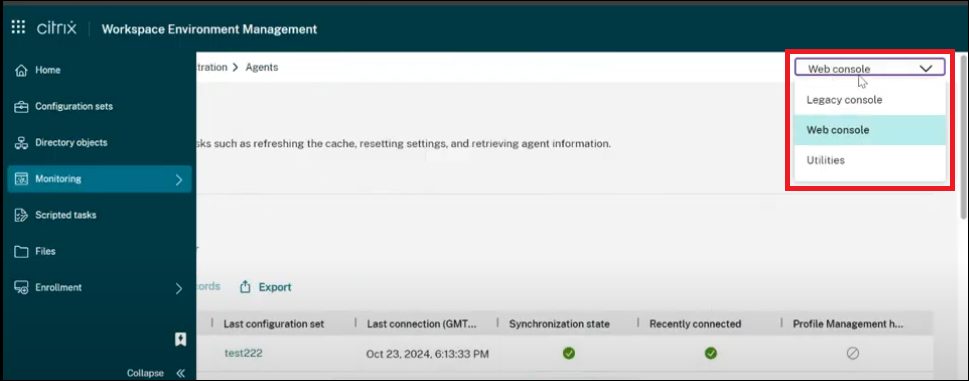
Estadísticas de usuario Búsqueda rápida e icono de actualización
Esta mejora proporciona la capacidad de buscar en la tabla de estadísticas de usuario utilizando el nombre de usuario y otras propiedades relevantes, como el nombre para mostrar y el correo electrónico.
Ahora puede utilizar el ícono de actualización que aparece cuando pasa el mouse sobre cada registro o nombre para mostrar de usuario en lugar del SID. Para obtener más información, consulte Estadísticas de usuario.
Cargar scripts para tareas externas
Anteriormente, para utilizar la función de tarea externa, se debía especificar la ruta a un script (o ejecutable) en la máquina del agente (o almacenamiento de red). Esto requería el mantenimiento de los archivos de script, ya sea en ubicaciones de almacenamiento de red o localmente en un VDA que ejecutaba WEM, lo que causaba inconvenientes.
Con esta función, ahora puedes cargar scripts directamente al configurar tareas externas. Para crear una tarea externa, ahora tiene la opción de cargar el archivo de script para que se ejecute la tarea. Después de cargarlo, también puedes ver el contenido del script.
Para obtener más información, consulte Crear una tarea externa.
Versión mínima del agente requerida: 2410.1.0.1
Generador de reglas actualizado con funciones ampliadas de control de acceso a aplicaciones
La herramienta Generador de reglas para control de acceso a aplicaciones ahora admite las funciones ampliadas de la política de control de acceso a aplicaciones. Con esta herramienta, ahora puede crear reglas de redirección y configurar exclusiones para las asignaciones de reglas.
Para obtener más información, consulte Generador de reglas para el control de acceso a aplicaciones.
Mejoras en la herramienta de migración de directivas de grupo
Esta función le permite configurar automáticamente la ruta del script `` y los parámetros cuando migra los scripts de inicio de sesión de Windows a tareas externas de WEM mediante la herramienta de migración de políticas de grupo .
Para obtener más información, consulte Herramienta de migración de políticas de grupo
Nuevos detalles sobre el diagnóstico de la duración del inicio de sesión
Esta función introduce nuevos detalles para diagnosticar la duración del inicio de sesión. Puede encontrar más detalles sobre las submétricas, la carga del perfil FSLogix ** y los servicios de inicio de sesión de WEM en la tabla que enumera todas las métricas, submétricas y sugerencias en detalle.
Para obtener más información, consulte Análisis de inicio de sesión de Windows.
Profile Management
Workspace Environment Management ahora es compatible con todos los soportado versiones de Profile Management a través de 2411. Las siguientes funciones ya están disponibles en la consola web.
-
Alertar al usuario cuando el tamaño del perfil supere la cuota. Esta función ayuda a evitar la pérdida de datos al notificar a los usuarios cuando el tamaño de su perfil supera una cuota. Puede personalizar el límite de cuota y el contenido de las notificaciones en función de la configuración predeterminada. La función está disponible en cada conjunto de configuraciones en Perfiles > Configuración de Profile Management > Configuración avanzada. Para obtener más información, consulte Configuración de Citrix Profile Management.
-
Habilita la aceleración de carga de aplicaciones para UWP. Esta característica acelera la carga de aplicaciones para UWP y mejora su coherencia en entornos no persistentes. De forma predeterminada, Windows almacena la información de registro de la aplicación para UWP localmente en cada máquina, que se puede perder al reiniciar en entornos no persistentes. Con esta directiva habilitada, Profile Management crea un contenedor VHDX para cada máquina para almacenar los datos de registro de la aplicación para UWP, lo que acelera el inicio de sesión del usuario y evita la pérdida de datos en los reinicios. La función está disponible en cada conjunto de configuraciones en Perfiles > Configuración de Profile Management > Configuración avanzada. Para obtener más información, consulte Configuración de Citrix Profile Management.
-
Se amplió la política de control de acceso a la aplicación. Con esta política, ahora puede implementar redirecciones a nivel de máquina para archivos, carpetas, claves de registro y valores de registro. Además, ahora puedes excluir usuarios, máquinas y procesos específicos de la aplicación de reglas para un control más preciso. La función está disponible en cada configuración establecida en Perfiles > Configuración de administración de perfiles > Control de acceso a la aplicación. Para obtener más información, consulte Configuración de administración de perfiles de Citrix.
-
Política de redireccionamiento de carpetas mejorada para un control de acceso más seguro. Con una nueva opción, Conceder acceso a usuarios y grupos específicos, ahora puede conceder permisos de lectura y ejecución a usuarios o grupos específicos en las carpetas de destino de redireccionamiento. Para obtener más información, consulte Parámetros de Citrix Profile Management.
-
Versión mínima del agente requerida: 2411.1.0.1
Correcciones
No se han observado problemas en esta versión.
Octubre de 2024
Migración de directivas de grupo a WEM
-
Ahora puede utilizar la migración de políticas de grupo para migrar las preferencias de directiva de grupo que provocan inicios de sesión lentos en acciones de WEM para mejorar su experiencia de inicio de sesión. En el Centro de herramientas de WEM, puede iniciar el flujo de trabajo de migración dentro de un informe de duración de inicio de sesión, mientras visualiza los tiempos de procesamiento de GPO o desde el Herramienta de migración de directivas de grupo. Esta herramienta le permite examinar los GPO aplicados actualmente.
-
Puede seleccionar uno de los elementos enumerados compatibles con la migración. Los elementos seleccionados se exportan como un archivo ZIP al equipo local, que posteriormente se importa como acciones de WEM. Esta función se ha mejorado para guiarle a través del proceso de creación de un grupo de tareas con la configuración exportada y también para asignar el grupo al usuario correspondiente.
-
Para obtener más información, consulte Herramienta de migración de directivas de grupo y Crear un grupo de asignaciones con la configuración exportada.
Presentación de nuevos conocimientos para supervisar y diagnosticar la duración de los inicios de sesión
-
Esta mejora introduce información sobre el contenedor de perfiles y el procesamiento de GPP para monitorear y diagnosticar la duración del inicio de sesión. Esta característica le permite identificar los posibles problemas que pueden causar un inicio de sesión lento y también proporcionar recomendaciones para resolver problemas.
-
Para obtener más información, consulte Análisis de inicio de sesión de Windows y Análisis de la duración del inicio de sesión mediante tareas con scripts.
Sincronización centralizada de caché de agentes a nivel de conjunto de configuraciones
-
Esta característica se introduce para mejorar el mecanismo de sincronización de caché de agente existente.
-
Con base en el nuevo mecanismo, puede evitar problemas de rendimiento para grandes implementaciones de WEM y también se reduce el costo de la base de datos en la nube. Para obtener más información, consulte Agentes y Opciones de la utilidad de caché del agente.
-
Versión mínima del agente requerida: 2409.1.0.1
Correcciones
- Al crear accesos directos del menú Inicio y anclar aplicaciones al menú Inicio, los accesos directos se generan en la carpeta raíz del menú Inicio en lugar de crearse en la ruta especificada. Este problema solo se produce en Windows Server 2022/2019, pero no en Windows Server 2016. [WEM-32923, CVADHELP-24045]
Septiembre de 2024
Admite la exportación de datos a Splunk
Anteriormente, solo se limitaba a Grafana al exportar informes de agentes a plataformas de terceros.
Con esta función, ahora también puede exportar sin esfuerzo los datos a Splunk.
Para obtener más información, consulte Informes.
Elevación de privilegios
-
Esta mejora le permite configurar reglas de elevación de privilegios y asignarlas a los usuarios mediante la consola web. Ahora puede utilizar el archivo existente Visor de información de archivos en WEM Tool Hub para obtener la información de archivo necesaria para la configuración de reglas, como la ruta, el editor y los valores hash.
-
Para obtener más información, consulte Elevación de privilegios, Administrar asignaciones para un objetivoy Creación de un grupo de tareas mediante reglas de seguridad.
-
Versión mínima del agente requerida: 2408.1.0.1
Compatibilidad del agente WEM con la caché persistente en equipos no persistentes
-
Esta mejora permite que el agente WEM detecte automáticamente las máquinas no persistentes aprovisionadas por MCS o PVS y utilice la ubicación de datos persistentes proporcionada por el servicio de aprovisionamiento subyacente para conservar la caché del agente y otra información crucial. Esto mejora el rendimiento y la resistencia de WEM en máquinas no persistentes. Además, la inscripción del agente WEM ahora admite máquinas no persistentes. Ahora puede inscribir la imagen maestra y las máquinas no persistentes aprovisionadas se inscribirán automáticamente.
-
Para obtener más información, consulte Prerrequisitos, Determinar qué método de configuración utilizary Introducción.
-
Versión mínima del agente requerida: 2408.1.0.1
Configuración de las opciones del Registro y GPO con un nuevo tipo de valor del Registro
-
REG_NONEEl tipo de valor del Registro se introduce para configuraciones más personalizadas al proporcionar una manera de especificar configuraciones o parámetros que no se ajustan a otras categorías de datos predefinidas, como cadenas, enteros o datos binarios. Puede utilizar esta flexibilidad para manejar configuraciones únicas o especializadas. -
REG_NONEEl tipo de valor del Registro admite las siguientes funciones:- En la acción de crear/actualizar la entrada del registro
- Al crear/actualizar una acción de GPO basada en entradas del Registro
- Al importar un GPO basado en entradas del Registro
- Del lado del agente
- Para consolas heredadas
- Para realizar copias de seguridad y restaurar desde la consola web y la consola heredada
-
Para obtener más información, consulte Creación de un GPO y Importar la configuración de la directiva de grupo.
-
Versión mínima del agente requerida: 2408.1.0.1
Función de restablecimiento selectivo de WEM
-
WEM se ha mejorado para restablecer selectivamente la caché de seguimiento de acciones de WEM. Al habilitar Permitir que los usuarios restablezcan las acciones almacenadas en cachéel Restablecer acciones almacenadas en caché está activado. Al hacer clic en él, se muestra un nuevo asistente y luego puede elegir las acciones almacenadas en caché que necesitan restablecerse. Esta mejora le permite restablecer el historial de procesos para los archivos JSON o los objetos de política de grupo de usuarios. Después del restablecimiento, las acciones se procesan durante los inicios de sesión de usuario posteriores.
-
Versión mínima del agente requerida: 2408.1.0.1
Correcciones
-
No se genera una salida cuando se ejecuta la tarea con scripts con parámetros. [WEM-39324]
-
El servicio de tareas con script puede ejecutar un archivo binario desconocido con una ruta de acceso especial porque la ruta de acceso del servicio contiene espacio y no está entre comillas. [WEM-39477]
-
Al intentar iniciar sesión en Workspace con Centro de herramientas WEM > Asistencia con la solicitud con el directorio activo y el token, no verá una ventana de espacio de trabajo en blanco. [WEM-37723]
Agosto de 2024
Mejoras en la selección de grupos o usuarios de Microsoft Entra ID (Azure AD)
Las directivas, incluidas las acciones y las reglas de seguridad, asignadas a los grupos o usuarios de Microsoft Entra ID (Azure AD) ahora surten efecto automáticamente en el lado del agente sin necesidad de asociaciones manuales de usuario y dispositivo. Para garantizar el correcto funcionamiento de esta función, cumpla con los siguientes requisitos:
- La versión del agente debe ser 2407.2.0.1 o superior.
- En Propiedades del servicio de inicio de sesión de usuario de Citrix WEM diálogo, establezca el parámetro Tipo de inicio como Automático.
- Cierre la sesión de su equipo local y vuelva a iniciarla.
Agregue nuevas tareas integradas con scripts para reducir los esfuerzos de operación
Se agregaron tareas de script integradas más valiosas que ayudan a los administradores a usar tareas de script integradas directamente y reducir los esfuerzos de operación. Esta función resuelve problemas de VDA no registrados y establece configuraciones de seguimiento de CDF. Para obtener más información, consulte Tareas con scripts.
Informe de compactación de disco VHD
Los administradores ahora pueden ver los informes de compactación de disco VHD en la consola web habilitando la recopilación de informes de compactación de disco VHD. Para obtener más información, consulte Informes y Preferencias de supervisión.
Profile Management
Workspace Environment Management ahora admite todas las versiones compatibles de Profile Management hasta la 2407. Las siguientes funciones ya están disponibles en la consola web.
-
Habilitación de la conmutación por error de contenedor de perfil durante la sesión entre almacenes de usuarios Especifica si se debe habilitar la conmutación por error de contenedor de perfiles durante la sesión entre los almacenes de usuarios. Esta característica mejora la redundancia de perfiles en la solución basada en contención al expandir el ámbito de conmutación por error del contenedor para que no ocurra Solo en los inicios de sesión de los usuarios Para A lo largo de toda la sesión.
La función está disponible en cada configuración establecida en Perfiles > Configuración de Profile Management > Configuración avanzada > Replicar almacenes de usuarios. Para obtener más información, consulte Parámetros de Citrix Profile Management.
-
Redirección de carpetas Mejorado con dos nuevas opciones:
- Redirigir al perfil de usuario local, lo que le permite redirigir una carpeta al perfil de usuario local.
- Mover contenido a una nueva ubicación, lo que le permite decidir si mover el contenido de la carpeta anterior a la nueva al configurar o modificar las carpetas de destino de redireccionamiento.
Para obtener más información, consulte Parámetros de Citrix Profile Management.
-
Versión mínima del agente requerida: 2407.1.0.1
Correcciones
-
En el entorno de la nube, si la versión del agente WEM seleccionada está desactualizada, debería mostrar un mensaje de error al editar la tarea de entrega. [WEM-37688]
-
Cuando el transformador WEM está visible en la pantalla, la función de desbloqueo a través de una tecla de acceso rápido (CTRL+ALT+U) no funciona. Si cambia el enfoque a la aplicación, la tecla de acceso rápido de desbloqueo vuelve a funcionar. [WEM-37678]
Junio de 2024
Función para probar las reglas de control de acceso a la aplicación
Ahora puede validar las reglas de control de acceso a las aplicaciones en la máquina local antes de implementarlas en el entorno de prueba o producción. Para obtener más información, consulte Generador de reglas para el control de acceso a aplicaciones.
Ver un GPO
Ahora puede ver la configuración de la directiva de grupo WEM. Los GPO se resumen en modo de solo lectura sin modificar el GPO. Esta implementación elimina el riesgo de errores de configuración al revisar la configuración existente.
Para obtener más información, consulte Configuración de directivas de grupo.
Compatibilidad con la exportación de datos a plataformas de terceros para una administración flexible
Anteriormente, estaba restringido a exportar informes únicamente al almacenamiento en la nube o a máquinas locales, lo que dificultaba su capacidad para analizar y supervisar eficazmente los resultados de las tareas.
Con esta función, ahora puede configurar y exportar fácilmente los datos de los informes a plataformas de terceros, como Grafana. Esta mejora ayuda a integrar y utilizar sin problemas herramientas de análisis externas para una supervisión y un análisis exhaustivos del rendimiento, ya sea que se programen automáticamente o se inicien manualmente.
Para obtener más información, consulte Informes.
Integración de la herramienta WEM Health Check en el WEM Tool Hub
-
La herramienta WEM Health Check ahora está integrada y se incluye en la página de inicio de WEM Tool Hub para facilitar el acceso y el uso. Esta herramienta ejecuta comprobaciones en el agente o servidor de infraestructura de WEM e identifica posibles problemas con la implementación de WEM. Para obtener más información, consulte la herramienta WEM Health Check.
-
Versión mínima del agente requerida: 2401.1.0.1
Agentes de Hub
-
Esta función le permite ascender al agente WEM a un rol de agente de hub. El agente de hub se puede configurar para administrar varios conjuntos de configuración, lo que contribuye a la utilización de los recursos locales. En la actualidad, el agente del hub ofrece dos ventajas clave:
- Entrega de paquetes de aplicaciones: una vez configurado el agente de hub, le permite examinar los archivos del recurso compartido SMB de su entorno local al agregar un paquete de aplicaciones.
Nota:
El agente del hub debe estar configurado para administrar el sitio donde se encuentra el recurso compartido SMB.
- Ejecución de tareas bajo demanda: si inicia las tareas bajo demanda del agente desde la consola WEM y no se puede acceder al conector en la nube, las notificaciones se envían al agente del hub que administra el conjunto de configuraciones, al que pertenece el agente de destino. A continuación, el agente del hub intenta notificar a los agentes de destino de la misma subred para que ejecuten sus tareas.
-
Para obtener más información, consulte Agentes de Hub
-
Versión mínima del agente requerida: 2406.1.0.1
Herramienta de migración de perfiles en WEM Tool Hub
Con la nueva herramienta de migración de perfiles, ahora puede migrar diferentes tipos de perfiles a la solución de perfiles basada en contenedores de Citrix. Esta función simplifica el proceso de migración de perfiles, lo que garantiza una transición fluida y una interrupción mínima de los flujos de trabajo de los usuarios. Se admiten los siguientes tipos de perfiles:
- Contenedor de perfiles FSLogix
- Solución Citrix basada en archivos
- Perfil local
Para obtener más información, consulte Herramienta de migración de perfiles.
Reglas de seguridad de aplicaciones para la consola web WEM
-
Esta función le permite crear y configurar diferentes tipos de reglas de seguridad de aplicaciones y asignarlas a los usuarios en la consola web. Esta función usa el mismo flujo de trabajo que se usa para las asignaciones de acciones. Ahora puede importar reglas configuradas con Applocker para administrarlas en WEM. También puede utilizar WEM Tool Hub para recuperar la información necesaria para la configuración de las reglas, como la ruta, el publicador y los valores hash. Para obtener más información, consulte Seguridad de las aplicaciones, Visor de información de archivosy Grupos de tareas.
-
Versión mínima del agente requerida: 2406.1.0.1
Correcciones
-
El usuario ahora puede acceder a la página Informes desde la página Historial de tareas con el tipo específico de comprobación de estado de UPM. [WEM-36422]
-
Al actualizar a la versión 2402 de Workspace Environment Management, la configuración Acciones > Tareas externas > Ejecutar una vez no funciona del modo esperado en algunos casos. [WEM-37104]
-
El agente WEM no puede enumerar todos los grupos a los que pertenece el usuario. Solo
EveryoneyAdministratoraparecen en la lista. [WEM-37201]
Mayo de 2024
Desencadenantes basados en eventos de Windows para tareas externas
-
Los desencadenantes basados en eventos de Windows para tareas externas ahora permiten asociarles tareas externas (tareas de nivel de sesión). Cuando los eventos de Windows cumplen los criterios definidos, se activa el desencadenante. Este desencadenante comienza a realizar las tareas externas asociadas que ayudan a administrar automáticamente las tareas de nivel de sesión, en función de los eventos de Windows. Para obtener más información, consulte Consideraciones.
-
Versión mínima del agente requerida: 2404.1.0.1
Modo de implementación básico del agente WEM
-
Se introduce un modo de implementación básico para el agente WEM para proporcionar funciones básicas del agente, como la optimización del sistema y el análisis de la duración del inicio de sesión, sin necesidad de conectarse al servicio de infraestructura. WEM tiene potentes capacidades para la administración del entorno de usuario que requieren la implementación de componentes de backend, como Broker, bases de datos y consolas, durante toda la implementación. Es posible que algunos usuarios solo quieran usar las funciones básicas. Por ejemplo, anteriormente, si quería usar solo la funcionalidad de optimización, tenía que implementar todos los componentes del backend. Esta función ahora proporciona un método ligero para implementar WEM. Puede utilizar este método de implementación para utilizar fácilmente las funcionalidades básicas de WEM. La herramienta de verificación de estado de WEM realiza comprobaciones para estos tipos de agentes, lo que permite reconfigurar el agente como un agente local o de servicio. Ahora puede iniciar la herramienta de comprobación del estado de un agente en el modo de implementación básico para ejecutar las comprobaciones. También puede cambiar el tipo de agente a local o al agente de servicio proporcionando la información necesaria sobre el servicio de infraestructura o los conectores de nube. Para obtener más información, consulte Instalar el agente, Administrar agentes de implementación básica y Análisis de inicio de sesión de Windows.
-
Versión mínima del agente requerida: 2404.1.0.1
Profile Management
Configuración de redirección de carpetas: esta función le permite configurar conjuntos de reglas para redirigir las rutas de las carpetas locales a nuevas ubicaciones. Cada conjunto de reglas especifica dónde quiere redirigir las carpetas en función de los usuarios que acceden a ellas.
Para configurar la redirección de carpetas para un conjunto de configuraciones, busque el conjunto, vaya a Perfiles > Configuración de Profile Management > Redirección de carpetas y, a continuación, agregue conjuntos de reglas. Para obtener más información, consulte Parámetros de Citrix Profile Management.
Correcciones
-
Durante el inicio de sesión de usuario, el servicio de inicio de sesión de usuario WEM provoca demoras adicionales acompañadas del siguiente registro de eventos de Windows Error al recuperar la información de usuario para el evento de inicio de sesión CVAD y excepción de tiempo de espera de la consulta de AD. [WEM-35792]
-
Algunas aplicaciones solo tienen la versión de 32 bits. Los VDI del sistema operativo Windows 2010 redirigen la ruta
system32asyswow64de forma predeterminada si la llamada procede de una aplicación de 32 bits. Cuando el motor de elevación intenta acceder a archivos comoOptionalFeatures.exe, por ejemplo, no se encuentra el archivo. La inhabilitación del comportamiento de redirección predeterminado eleva la aplicación. [WEM-35650]
Marzo de 2024
Límite de copias de seguridad automáticas mejorado para conjuntos de configuración
WEM proporciona copia de seguridad automática de los conjuntos de configuración. El límite de copias de seguridad automáticas ahora se ha mejorado para permitir el almacenamiento de hasta 25 archivos de copia de seguridad para cada conjunto de configuración antes de sobrescribir el archivo existente más antiguo. Esta mejora facilita el trabajo, especialmente en entornos grandes y complejos. Para obtener más información, consulte Administrar copias de seguridad automáticas.
Personalización del diseño del menú Inicio para Windows 11
-
Para admitir las asignaciones a nivel de usuario, ahora puede aplicar la acción archivos JSON de WEM para la configuración del menú Inicio de Windows 11. Con la nueva herramienta Configurador del menú de inicio para Windows 11 en WEM Tool Hub, ahora puede seleccionar las aplicaciones que prefiere agregar a la sección de ancladas del menú Inicio y organizar el diseño según sea necesario. Tras personalizar el diseño, copie los datos de configuración y péguelos en la consola web cuando agregue un nuevo objeto JSON en la página Archivos JSON. Para obtener más información, consulte Personalizar el diseño del menú Inicio para Windows 11.
-
Versión mínima del agente requerida: 2403.1.0.1
Herramienta para creación de almacenes de usuarios
Esta herramienta se presenta en WEM Tool Hub para ayudarle a crear almacenes de usuarios. El almacén de usuarios es la ubicación de red central para almacenar los perfiles de usuario de Citrix. Esta herramienta le ayuda a configurar los almacenes de usuarios mediante la creación de recursos compartidos de archivos y la configuración de los permisos adecuados para ellos de acuerdo con sus especificaciones. Esta herramienta simplifica el proceso de configuración y reduce los errores. Puede elegir crear el almacén de usuarios en la máquina actual (en la que se ejecuta la herramienta) o en una máquina diferente. Para obtener más información, consulte Herramienta para creación de almacenes de usuarios.
Correcciones
-
La creación o duplicación de impresoras, unidades de red o DSN de usuario es muy lenta en la consola web WEM. [WEM-32997]
-
La actualización sucesiva de la base de datos de WEM genera un error que indica que la clave proporcionada no estaba presente en el diccionario. [WEM-34849]
-
La columna de estado de Profile Management puede mostrar un signo de interrogación incluso si Profile Management está configurado correctamente. Este problema se produce cuando el script
UpmConfigCheck.ps1usado por el agente WEM no funciona como se esperaba. Este problema afecta a las máquinas que tienen instalado Profile Management 2203 LTSR. [WEM-34822, CVADHELP-24723]
Febrero de 2024
Grupos de asignación (Technical Preview)
Esta función le permite agrupar acciones individuales y administrar sus asignaciones en un solo lugar. Las asignaciones se crean por acción y no a nivel de grupo. Ahora puede agregar acciones a un grupo y seleccionar objetivos de asignación, crear, modificar y eliminar grupos de asignación. Los detalles de la asignación, como los filtros y las opciones, se mantienen a nivel de elemento individual. Para obtener más información, consulte Grupos de asignación.
Mejoras en la comprobación de estado en la consola web
Ahora puede obtener una visión más clara y detallada del estado de Profile Management a través de Workspace Environment Management:
- No válido: Indica que Profile Management no se encuentra o no está habilitado.
- Error: Indica problemas de configuración en Profile Management.
- Advertencia: Identifica un estado subóptimo de Profile Management.
- Aviso: Identifica un estado aceptable de Profile Management.
- Bien: Indica que Profile Management se encuentra en buen estado.
Para obtener más información, consulte la descripción de la columna Estado de Profile Management en Estadísticas.
Capacidad de análisis mejorada para el inicio de sesión de Windows
-
Esta mejora proporciona un análisis de datos más detallado para el perfil de usuario y Citrix Profile Management. La submétricaObjetos de directiva de grupo ahora se presenta con la submétrica de conexión HDX habilitada. Para obtener más información, consulte Análisis de inicio de sesión de Windows.
-
Versión mínima del agente requerida: 2401.1.0.1
Herramienta de comprobación de estado de WEM
Ahora puede abrir la herramienta independiente de WEM para comprobar el estado de los componentes de WEM y solucionar problemas. Esta herramienta puede ejecutarse en los agentes WEM o en el servidor de infraestructura y proporcionar resultados para diferentes elementos seleccionados (comprobar), respectivamente. Tras completar una comprobación, se guarda un informe en su máquina. Puede activar el modo de depuración y recuperar los archivos de registros en la ubicación especificada. También puede solucionar algunos problemas de configuración automáticamente. Para obtener más información, consulte Herramienta de comprobación de estado de WEM.
Correcciones
- Cuando el agente WEM se ejecuta en Windows Server 2022, es posible que el límite de uso de memoria que aplique a procesos específicos no funcione como se esperaba. [WEM-28773]
Enero de 2024
Nombre de la fuente de datos de usuario
Con la consola web, ahora puede agregar nombres de fuentes de datos de usuario (DSN) y asignarlos a los usuarios. Para obtener más información, consulte DSN de usuario.
Puertos
Con la consola web, ahora puede agregar asignaciones de puertos y asignarlas a los usuarios. Para obtener más información, consulte Puertos.
Archivos INI
Con la consola web, ahora puede agregar operaciones con archivos INI y asignarlas a los usuarios. Para obtener más información, consulte Archivos INI.
Historial de tareas bajo demanda del agente
Esta mejora le permite comprobar el progreso y los resultados de las tareas iniciadas en las últimas 24 horas. Puede ver el estado de la tarea de cada uno de los agentes de destino después de activar una tarea. También puede ver el historial de las tareas recientes y sus estados. Para las tareas con informes, puede acceder a esos informes directamente desde la pestaña Informes . Para obtener más información, consulte Agentes.
Capacidad mejorada de estado del filtro para la administración de informes
Esta mejora le permite filtrar y agregar varios valores separando cada valor con un punto y coma al elegir la condición de resumen de resultados, lo que proporciona un método flexible para la administración de informes que le permite supervisar y optimizar el sistema.
Profile Management
Workspace Environment Management ahora admite todas las versiones compatibles de Profile Management hasta la 2311. Las siguientes funciones ya están disponibles en la consola web.
-
Método de selección de la tienda del usuario. Especifica el método de selección de almacén de usuario cuando hay varios almacenes de usuario disponibles. Entre las opciones se incluyen:
- Orden de configuración. Permite a Profile Management seleccionar el almacén configurado más antiguo.
- Rendimiento de acceso. Permite a Profile Management seleccionar la tienda con el mejor rendimiento de acceso.
La función está disponible en cada configuración establecida en Perfiles > Configuración de Profile Management > Configuración avanzada > Replicar almacenes de usuarios. Para obtener más información, consulte Parámetros de Citrix Profile Management.
-
Deduplicar archivos de este tamaño o más (MB). Especifica el tamaño mínimo de los archivos que se van a desduplicar de los contenedores de perfiles. El tamaño predeterminado es de 256 MB.
La función está disponible en cada configuración establecida en Perfiles > Configuración de Profile Management > Deduplicación de archivos > Habilitar la deduplicación de archivos. Para obtener más información, consulte Parámetros de Citrix Profile Management.
-
Cierre la sesión de los usuarios cuando el contenedor de perfiles no esté disponible durante el inicio de sesión. Especifica si se debe forzar el cierre de sesión de los usuarios cuando el contenedor de perfiles no está disponible durante el inicio de sesión del usuario.
La función está disponible en cada configuración establecida en Perfiles > Configuración de Profile Management > Contenedor de perfiles. Para obtener más información, consulte Parámetros de Citrix Profile Management.
-
Establezca usuarios y grupos para acceder al contenedor de perfiles. Especifica qué usuarios y grupos de dominio de AD tienen
Leer & EjecutarPermiso en contenedores de perfiles. De forma predeterminada, solo su propietario puede acceder a un contenedor de perfiles.La función está disponible en cada configuración establecida en Perfiles > Configuración de Profile Management > Contenedor de perfiles > Habilitar contenedor de perfiles. Para obtener más información, consulte Parámetros de Citrix Profile Management.
-
Versión mínima del agente requerida: 2311.1.0.1
Correcciones
-
El uso de la función de actualización automática del agente provoca un error de actualización en la plataforma x32. [WEM-32783]
-
Los GPO a nivel de máquina asignados al agente pueden fallar cuando otros objetos de AD tienen el mismo nombre que el agente del dominio. [WEM-32315, CVADHELP-23868]
Noviembre de 2023
Actualización automática del agente
Se han realizado las siguientes mejoras en la función de actualización automática del agente:
-
Puede seleccionar el paquete de agentes deseado en la ubicación centralizada de almacenamiento de paquetes compartidos de SMB y programar actualizaciones automáticas para todos los equipos de agentes de un conjunto de configuraciones.
-
Ahora puede especificar el período de tiempo y programar los días de la semana en los que desea que WEM implemente automáticamente la actualización en todos los equipos de agentes de un conjunto de configuraciones.
-
Ahora puede especificar el nombre del dispositivo y la IP de las máquinas del agente en un conjunto de configuración para el que desea que WEM implemente las actualizaciones automáticamente. Para obtener más información, consulta Entrega de paquetes de aplicaciones.
-
Versión mínima del agente requerida: 2310.1.0.1
Límite extendido para la funcionalidad de límite de uso de memoria
-
Esta función se ha mejorado para ampliar el límite establecido para el valor máximo de la funcionalidad de límite de uso de memoria de 4 GB a 32 GB en sistemas operativos de 64 bits. Esta mejora proporciona más flexibilidad en función de situaciones reales en el entorno del sistema del cliente.
-
Versión mínima del agente requerida: 2310.1.0.1
Análisis de inicio de sesión de Windows
Esta herramienta recopila los datos de duración de los inicios de sesión y genera informes sobre los datos de duración de los inicios de sesión recientes. Cada informe de inicio de sesión se clasifica aún más, lo que permite identificar posibles problemas y cuellos de botella. Para obtener más información, consulte Análisis de inicio de sesión de Windows.
Informes de registro de seguridad de aplicaciones
-
Los administradores ahora pueden revisar los registros de seguridad de las aplicaciones en la consola web al habilitar la recopilación de registros de seguridad de las aplicaciones por conjunto de configuraciones y obtener los informes correspondientes. El administrador puede ver los registros por subtipo en los detalles de cada informe. Para obtener más información, consulte Registros de seguridad de aplicaciones en Informes y la descripción de los registros de seguridad en Preferencias de supervisión.
-
Versión mínima del agente requerida: 2310.1.0.1
Correcciones
No se han observado problemas en esta versión.
Octubre de 2023
Entradas del Registro
Con la consola web, ahora puede agregar entradas de registro como acciones asignables, lo que le permite crear, establecer o eliminar valores de registro en el entorno de usuario. La función se ha mejorado para ofrecer una mejor experiencia de usuario. Además, ahora puede agregar etiquetas a las entradas de registro y asignar varias entradas de registro al mismo tiempo. Para obtener más información, consulte Entradas del registro.
Mejoras en los datos ampliados de los informes
Se han introducido dos nuevas opciones de exportación para los informes de los agentes: CSV (formateado) y JSON (formateado). Estas opciones mejoran la legibilidad de los datos ampliados de los informes. Para obtener más información, consulte Exportar informes.
Clasificar la configuración de Profile Management en la consola web
Esta función le permite reorganizar la vista de la configuración de Profile Management. Las tres etiquetas integradas ( basada en archivos, basada encontenedoresycontrol de acceso a aplicaciones ) actúan como filtros, lo que le ayuda a concentrarse en la configuración disponible para la etiqueta seleccionada. Las últimas etiquetas seleccionadas se conservan como preferencias de administrador. Para obtener más información, consulte Configuración de Profile Management.
Mejoras en los conocimientos de optimización y uso
Esta función le permite configurar la lista de aplicaciones excluidas proporcionando los nombres de las aplicaciones. Puede agregar, modificar y eliminar las aplicaciones excluidas mediante la configuración de Preferencias. Para obtener más información, consulte Aplicaciones excluidas.
Compatibilidad con la configuración de asociación de tipos de archivo (FTA) en la consola web
Esta función permite a los administradores crear, gestionar FTA y asignarlos a los usuarios. Los administradores también pueden usar la herramienta File Type Association Assistant del WEM Tool Hub para obtener fácilmente la información que necesitan para configurar los FTA en la consola web. Para obtener más información, consulte Asociaciones de tipos de archivo.
Configuración de agente mejorada
-
Se agrega a la configuración del agente una nueva configuración para permitir que el agente utilice los resultados de búsqueda de dominios en caché. Cuando está habilitado, el agente usa la memoria caché para los resultados de las consultas de dominio a fin de mejorar el rendimiento y la resiliencia. También puede actualizar las directivas de grupo de WEM cuando el agente no pueda ponerse en contacto con el dominio. Para obtener más información, consulte Configuración del agente.
-
Versión mínima del agente requerida: 2309.2.0.1
Mejoras en la funcionalidad de los informes de verificación de estado en la consola web
Esta función mejora la experiencia del usuario al configurar Profile Management mediante WEM. Si sigue el enlace de la página de resultados de la comprobación del estado del agente hasta la configuración de Profile Management, podrá ver los errores o advertencias de los resultados y su configuración correspondiente resaltada en la página de configuración de Profile Management de la consola web. A continuación, puede modificar la configuración de acuerdo con los resultados que se muestran en el pie de página. Para obtener más información, consulte Informes.
Nueva versión de WEM Tool Hub
Ya está disponible una nueva versión de WEM Tool Hub: 2309.2.0.1. Esta versión incluye mejoras de rendimiento, compatibilidad con el selector de objetos AAD/NDJ y correcciones de errores. Para obtener más información, consulte WEM Tool Hub.
Correcciones
-
La aplicación desaparecía en ocasiones, cuando el cliente exportaba la configuración de la aplicación al archivo, guardaba el archivo con la codificación ASCII y volvía a importar el archivo modificado a WEM. [WEM-31180]
-
Tras el reinicio de la máquina, el agente WEM puede perder los recursos compartidos SMB anteriores configurados en Configuración avanzada > Recursos compartidos de archivos. [WEM-30209]
Septiembre de 2023
Compatibilidad con Windows 11 y Windows Server 2022 en Citrix Optimizer
-
Hemos añadido soporte para Windows 11 versión 21H2 (versión 2009) y Windows Server 2022 21H2 (versión 2009) en Citrix Optimizer. Ahora puede usar el servicio WEM para realizar optimizaciones del sistema basadas en plantillas para máquinas con Windows 11 2009 y Windows Server 2022 2009. Además, hemos actualizado todas las plantillas existentes para reflejar los cambios introducidos en el último optimizador Citrix independiente. Para obtener información sobre el uso de Citrix Optimizer, consulte Citrix Optimizer.
-
Versión mínima del agente requerida: 2309.1.0.1
Mejoras en el límite de copias de seguridad manuales
Ahora hemos aumentado el límite máximo de exportación manual de 10 a 25 por cuenta. Para obtener más información, consulte Realizar una copia de seguridad de un conjunto de configuraciones.
Mejoras en el límite de aplicaciones de información sobre optimización y uso
Ahora hemos mejorado el límite de la aplicación de información de optimización y de información de uso de 10 a 20. Para obtener más información, consulte Insights.
Entradas de registro (vista previa)
Con la consola web, ahora puede agregar entradas de registro como acciones asignables, lo que le permite crear, establecer o eliminar valores de registro en el entorno de usuario. La función se ha mejorado para ofrecer una mejor experiencia de usuario. Además, ahora puede agregar etiquetas a las entradas de registro y asignar varias entradas de registro al mismo tiempo. Para obtener más información, consulte Entradas del registro.
Herramienta de selección de objetos AAD/NDJ
-
Ahora puede asignar reglas de acceso a las aplicaciones a los usuarios/grupos de AAD y a las máquinas NDJ, además de a los usuarios/grupos de AD y a las máquinas unidas a un dominio que actualmente son compatibles. Ahora hay disponible una herramienta de selección de objetos AAD/NDJ en la consola web, donde puede obtener los datos del objeto y pegarlos en el generador de reglas. Para obtener más información, consulte Asignación de reglas de acceso a aplicaciones a usuarios/grupos de AAD y máquinas NDJ.
-
Versión mínima del agente requerida: 2309.1.0.1
Operaciones del sistema de archivos en la consola web
Los administradores pueden crear y gestionar las operaciones del sistema de archivos y asignarlas a los usuarios que ahora utilizan la consola web. Para obtener más información, consulte Operaciones del sistema de archivos.
Configuración de Profile Management a nivel de usuario
Esta función le permite configurar los ajustes de Profile Management a nivel de usuario para personalizarlos y controlarlos con precisión. Utilice esta función para aplicar ajustes específicos de Profile Management a usuarios individuales o grupos de usuarios, adaptando la experiencia del perfil según sea necesario. Para obtener más información, consulte Configuración de Profile Management a nivel de usuario.
Compatibilidad con informes de agentes
-
Los administradores ahora pueden revisar los registros de elevación de privilegios en la consola web al habilitar la recopilación de registros de seguridad por conjunto de configuraciones y obtener los informes correspondientes. El administrador puede ver los registros por subtipo en los detalles de cada informe. Para obtener más información, consulte la descripción de los registros de seguridad en las preferencias de supervisión.
-
Versión mínima del agente requerida: 2309.1.0.1
Profile Management
-
Workspace Environment Management ahora admite todas las versiones compatibles de Profile Management hasta la 2308. Las siguientes funciones ya están disponibles en la consola web:
-
Habilite la expansión automática de VHD para el contenedor de perfiles. Si está habilitado, cuando el contenedor de perfiles alcanza el 90% de utilización, se expande automáticamente en 10 GB, con una capacidad máxima de 80 GB. En función de sus necesidades, puede ajustar la configuración de expansión automática predeterminada mediante las siguientes opciones: umbral de activación de la expansión automática (%), incremento de expansión automática (GB), límite deexpansión automática(GB).
La función está disponible en cada configuración establecida en Perfiles > Configuración de Profile Management > Contenedor de perfiles > Habilitar contenedor de perfiles. Para obtener más información, consulte Parámetros de Citrix Profile Management.
-
Personalice la ruta de almacenamiento para los archivos VHDX. Disponible en la ficha Configuración avanzada, la opción controla si se almacenan los archivos VHDX de diferentes directivas en diferentes carpetas en la ruta de almacenamiento especificada.
La función está disponible en cada conjunto de configuraciones en Perfiles > Configuración de Profile Management > Configuración avanzada. Para obtener más información, consulte Parámetros de Citrix Profile Management.
-
Habilite el acceso exclusivo al contenedor de OneDrive. Si está activado, el contenedor de perfiles solo permite un acceso a la vez.
La función está disponible en cada conjunto de configuraciones en Perfiles > Configuración de Profile Management > Configuración avanzada. Para obtener más información, consulte Parámetros de Citrix Profile Management.
-
Habilite las inclusiones de archivos. Si está habilitado, el contenedor de OneDrive solo permite un acceso a la vez.
La función está disponible en cada conjunto de configuraciones en Perfiles > Configuración de Profile Management > Configuración avanzada. Para obtener más información, consulte Parámetros de Citrix Profile Management.
-
Habilita la itinerancia de aplicaciones para UWP. Si está habilitada, las aplicaciones UWP (Plataforma universal de Windows) se mudan con los usuarios. Como resultado, los usuarios pueden acceder a las mismas aplicaciones de UWP desde diferentes equipos.
La función está disponible en cada conjunto de configuraciones en Perfiles > Parámetros de Profile Management > Parámetros avanzados. Para obtener más información, consulte Parámetros de Citrix Profile Management.
-
-
Versión mínima del agente requerida: 2307.1.0.1
Configurar los ajustes de las tareas
En la página Tareas programadas se introduce una nueva opción Configurar parámetros de tareas que le dirige al asistente de tareas filtradas elegido específicamente en la página Configuración de tareas programadas. Para obtener más información, consulte la opción Configurar los ajustes de la tarea.
Nueva versión de WEM Tool Hub
Ya está disponible una nueva versión de WEM Tool Hub: 2309.1.0.1. Esta versión incluye mejoras de rendimiento, compatibilidad con el selector de objetos AAD/NDJ y correcciones de errores. Para obtener más información, consulte WEM Tool Hub.
Correcciones
-
La columna Estado de Profile Management puede mostrar errores incluso si Profile Management está configurada correctamente. Este problema se produce porque el
UpmConfigCheck.ps1script utilizado por el agente WEM no funciona como se esperaba. Este problema afecta a los equipos con la configuración Profile Management, Ruta al archivo de registro, habilitada y la ruta que contiene%SystemRoot%. [WEM-29519] -
El agente WEM ahora actualiza la conexión SMB cada vez que se actualiza la configuración de la directiva en lugar de esperar a la siguiente actualización, que es cada 15 minutos. [WEM-29142, CVADHELP-21957]
Julio de 2023
Configuración de Profile Management a nivel de usuario (vista previa)
-
Esta función le permite configurar los ajustes de Profile Management a nivel de usuario para personalizarlos y controlarlos con precisión. Utilice esta función para aplicar ajustes específicos de Profile Management a usuarios individuales o grupos de usuarios, adaptando la experiencia del perfil según sea necesario. Para obtener más información, consulte Configuración de Profile Management a nivel de usuario.
-
Para activar esta función, vaya a Inicio, haga clic en el icono de vista previa de las funciones situado en la esquina superior derecha y active la configuración de Profile Management a nivel de usuario. Consulte Funciones de vista previa.
Registro de eventos del agente de WEM mejorado
Hemos realizado mejoras en el registro de eventos del agente WEM con el objetivo de mejorar las capacidades de solución de problemas. Las mejoras incluyen:
-
Registros de eventos completos: hemos proporcionado registros de eventos completos, que le ofrecen una imagen completa de las actividades de los agentes.
-
ID de evento únicos: Cada registro de eventos ahora tiene un ID distinto, lo que facilita el filtrado e identificación de eventos específicos.
Para obtener más información, consulte Registros de eventos del agente.
Compatibilidad de WEM Transformer con el explorador web Microsoft Edge
-
WEM Transformer ahora es compatible con la última versión del explorador web Microsoft Edge.
-
Versión mínima del agente requerida: 2307.1.0.1
Asignación de objetos JSON
-
Ahora puede agregar objetos JSON y asignarlos para crear o modificar archivos JSON. Con esta función, puede aplicar configuraciones personalizadas a las aplicaciones con un archivo de configuración JSON (por ejemplo, Microsoft Teams). Esta función solo está disponible en la consola web. Para obtener más información, consulte Acciones.
-
Versión mínima del agente requerida: 2306.1.0.1
Agregar aplicaciones locales para un acceso rápido
- Esta función le permite agregar aplicaciones locales al WEM Tool Hub para un acceso rápido. Las aplicaciones agregadas se consideran sus datos personales y se conservan cuando cambia de máquina en el entorno de Profile Management. Puede agregar y quitar varias aplicaciones a la vez. Para obtener más información, consulte Agregar aplicaciones locales para un acceso rápido.
Nueva versión de WEM Tool Hub
Ya está disponible una nueva versión de WEM Tool Hub: 2307.1.0.1. La versión incluye mejoras de rendimiento y correcciones de errores. Para obtener más información, consulte WEM Tool Hub.
Correcciones
- Los intentos de restaurar un conjunto de configuraciones pueden fallar si contiene demasiados GPO basados en plantillas (por ejemplo, 10 000). [WEM-28447]
Junio de 2023
Mejoras en la protección contra picos de CPU
-
Esta versión presenta mejoras en la función de protección contra picos de CPU, lo que le brinda un control más detallado. Las mejoras incluyen los siguientes cambios:
- Hemos reorganizado las opciones de protección contra picos de CPU con una lógica intuitiva para facilitar la configuración.
- Al personalizar la protección contra picos de CPU, ahora puede configurar el límite de uso de la CPU con valores no enteros.
- Ahora está disponible la nueva opción Establecer el límite relativo a un solo núcleo de CPU, que permite establecer un límite de uso de la CPU en función de un único núcleo de CPU como referencia.
Para obtener más información, consulte Protección contra picos de CPU.
-
Versión mínima del agente requerida: 2306.1.0.1
Variables de entorno
- Con la consola web, ahora puede agregar variables de entorno como acciones asignables. Cuando se asignan, esas variables de entorno se crean o configuran en el entorno del usuario. La función se ha mejorado para ofrecer una mejor experiencia de usuario. Para obtener más información, consulte Variables de entorno.
- Versión mínima del agente requerida: 2306.1.0.1
Función de token dinámico para la configuración de directivas de grupo
Ahora puede usar tokens dinámicos en la configuración de la directiva de grupo. Esta función permite una configuración de directivas más adaptable en diferentes entornos, reduce la configuración manual y simplifica la administración de directivas. Para obtener más información, consulte Compatibilidad con tokens dinámicos para la configuración de directivas de grupo.
Resultados del procesamiento de la configuración de directivas de grupo
Esta versión presenta la función de informe de resultados de procesamiento de acciones. Con esta función, ahora puede ver los resultados de cada acción asignada a un usuario en un informe consolidado que se actualiza cada 4 horas. El informe incluye información como el nombre de la acción, el usuario asignado, el filtro utilizado y el resultado del procesamiento. Esta función está diseñada para todas las acciones, pero actualmente solo admite los resultados de procesamiento de la configuración de directivas de grupo. Para usar la función, primero habilite la recopilación de resultados para la configuración de la directiva de grupo. Para obtener más información, consulte Preferencias de [informes](/es-es/workspace-environment-management/service/manage/monitoring/reports.html) y supervisión.
Asignación de objetos JSON (vista previa)
- Ahora puede agregar objetos JSON y asignarlos para crear o modificar archivos JSON. Con esta función, puede aplicar configuraciones personalizadas a las aplicaciones con un archivo de configuración JSON (por ejemplo, Microsoft Teams). Esta función solo está disponible en la consola web. Para obtener más información, consulte Acciones.
- Para habilitar esta función, vaya a Inicio, haga clic en el icono de vista previa de funciones en la esquina superior derecha y habilite la asignación de objetos JSON. Consulte Funciones de vista previa.
- Versión mínima del agente requerida: 2306.1.0.1
Mayo de 2023
Copia de seguridad y configuración rápida de Profile Management
-
Ahora puedes hacer una copia de seguridad de la configuración Profile Management y restaurarla. Para obtener más información, consulte Realizar copias de seguridad y restaurar. Además, ahora está disponible una función de configuración rápida que le permite configurar rápidamente la Profile Management, ya sea que desee empezar con una plantilla nueva o restaurar desde una copia de seguridad. Para obtener más información, consulte Configuración rápida.
-
Versión mínima del agente requerida: 2304.2.0.1
Unidades de red
-
Con la consola web, ahora puede agregar unidades de red como acciones asignables. Cuando se asignan, esas unidades de red están disponibles para su uso en el escritorio del usuario. La función se ha mejorado para ofrecer una mejor experiencia de usuario. Para obtener más información, consulte Acciones.
-
Versión mínima del agente requerida: 2304.2.0.1
Unidades virtuales
-
Con la consola web, ahora puede agregar unidades virtuales como acciones asignables. Cuando se asignan, esas unidades virtuales están disponibles para su uso en el escritorio del usuario. La función se ha mejorado para ofrecer una mejor experiencia de usuario. Para obtener más información, consulte Acciones.
-
Versión mínima del agente requerida: 2304.2.0.1
La configuración avanzada mejorada ahora está disponible en la consola web
La configuración avanzada se ha migrado a la consola web y está disponible en Configuración avanzada en cada conjunto de configuraciones. Hemos reorganizado la configuración para ofrecer una mejor experiencia de usuario. Para obtener más información, consulte Configuración avanzada.
Configura tu página de inicio
Ahora puede configurar una de las siguientes páginas como página de inicio para acceder a ella cada vez que inicie sesión en la consola web:
- Agentes
- Informes
- Estadísticas de usuario
- Perspectivas de uso
- Perspectivas de optimización
- Información sobre el contenedor de perfiles
Si no hay ninguna página de inicio configurada, accederás a la página de inicio. Tras configurar la página de inicio, puede acceder a ella rápidamente haciendo clic en el icono del rayo (icono del![]() en el panel de navegación de la izquierda de la consola.
en el panel de navegación de la izquierda de la consola.
Nueva versión de WEM Tool Hub
Ya está disponible una nueva versión de WEM Tool Hub: 2304.2.0.1. La versión incluye mejoras de rendimiento y correcciones de errores. Para obtener más información, consulte WEM Tool Hub.
Correcciones
- La columna Estado de Profile Management puede mostrar errores incluso si Profile Management está configurada correctamente. Este problema se produce porque el
UpmConfigCheck.ps1script utilizado por el agente WEM no funciona como se esperaba. Este problema afecta a las máquinas con un solo volumen de sistema. [WEM-27498]
Abril de 2023
Control de acceso a aplicaciones
-
Con la consola web, ahora puede agregar reglas para controlar el acceso de los usuarios a elementos como archivos, carpetas y registros. Un caso de uso típico consiste en aplicar reglas para controlar el acceso de los usuarios a las aplicaciones instaladas en las máquinas, ya sea para hacer que las aplicaciones sean invisibles para los usuarios pertinentes. Esta función puede simplificar la administración de aplicaciones e imágenes. Por ejemplo, con esta función, puede entregar máquinas idénticas a diferentes departamentos y, al mismo tiempo, satisfacer las diferentes necesidades de las aplicaciones, lo que reduce la cantidad de imágenes. Para obtener más información, consulte Control de acceso a aplicaciones.
-
Versión mínima del agente requerida: 2304.1.0.1
Impresoras
-
Con la consola web, ahora puede agregar impresoras para asignarlas a sus usuarios. Cuando se asignan, esas impresoras están disponibles para su uso en el escritorio del usuario. La función se ha mejorado para ofrecer una mejor experiencia de usuario. Para obtener más información, consulte Acciones.
-
Versión mínima del agente requerida: 2304.1.0.1
WEM Tool Hub (versión Tech Preview)
Las dos herramientas siguientes ya están disponibles en WEM Tool Hub:
-
Asistente de impresión. Utilícela para obtener una lista de impresoras de su servidor de impresión para poder agregarlas como acciones asignables en la consola de administración.
-
Generador de reglas para el control de acceso a aplicaciones. Se usa para crear reglas que controlen el acceso de los usuarios a elementos como archivos, carpetas y registros. Las reglas se implementan a través de Citrix Profile Management. Un caso de uso típico consiste en aplicar reglas para controlar el acceso de los usuarios a las aplicaciones instaladas en las máquinas, ya sea para hacer que las aplicaciones sean invisibles para los usuarios pertinentes.
Para obtener más información, consulte WEM Tool Hub.
Profile Management
- Workspace Environment Management ahora admite todas las versiones compatibles de Profile Management hasta la 2303. Las siguientes funciones ahora están disponibles tanto en la consola antigua como en la consola web.
-
Habilite la reescritura activa en caso de bloqueo y desconexión de la sesión. Si se habilita, los archivos y carpetas de perfil solo se reescribirán cuando una sesión esté bloqueada o desconectada. Con esta opción y la opción Habilitar el registro de reescritura activa activadas, las entradas del registro solo se vuelven a escribir cuando una sesión está bloqueada o desconectada.
- En la consola web, la función está disponible en cada conjunto de configuraciones, en Perfiles > Configuración Profile Management > Configuración básica. Para obtener más información, consulte Configuración de Citrix Profile Management.
- En la consola antigua, la función está disponible en Directivas y perfiles > Configuración de Citrix Profile Management > Configuración principal de Citrix Profile Management. Para obtener más información, consulte Configuración de Citrix Profile Management.
-
Habilita el control de acceso a aplicaciones. Si está habilitada, Profile Management controla el acceso de los usuarios a los elementos (como archivos, carpetas y registros) en función de las reglas que proporcione.
- En la consola web, la función está disponible en cada conjunto de configuraciones, en Perfiles > Configuración Profile Management > Control de acceso a la aplicación. Para obtener más información, consulte Configuración de Citrix Profile Management.
- En la consola antigua, la función está disponible en Directivas y perfiles > Configuración de Citrix Profile Management > Control de acceso a aplicaciones. Para obtener más información, consulte Configuración de Citrix Profile Management.
-
Habilite la compactación de discos VHD. Si se habilita, los discos VHD se compactan automáticamente al cerrar la sesión del usuario cuando se cumplen determinadas condiciones. Esta opción le permite guardar el espacio de almacenamiento que consumen el contenedor de perfiles, el contenedor de OneDrive y el contenedor de carpetas espejo.
- En la consola web, la función está disponible en cada conjunto de configuraciones, en Perfiles > Configuración Profile Management > Contenedor de perfiles. Para obtener más información, consulte Configuración de Citrix Profile Management.
- En la consola antigua, la función está disponible en Directivas y perfiles > Configuración de Citrix Profile Management > Configuración de contenedores de perfiles. Para obtener más información, consulte Configuración de Citrix Profile Management.
-
Defina la proporción de espacio libre para activar la compactación del disco VHD, establezca el número de cierres de sesión para activar la compactación del disco VHD y desactive la desfragmentación para la compactación del disco VHD. Si la opción Habilitar compactación de discos VHD está habilitada, utilice estas tres directivas para ajustar la configuración y el comportamiento de compactación de VHD predeterminados.
- En la consola web, la función está disponible en cada conjunto de configuraciones, en Perfiles > Configuración Profile Management > Configuración avanzada. Para obtener más información, consulte Configuración de Citrix Profile Management.
- En la consola antigua, la función está disponible en Directivas y perfiles > Configuración de Citrix Profile Management > Configuración avanzada. Para obtener más información, consulte Configuración de Citrix Profile Management.
-
Habilite la reescritura activa en caso de bloqueo y desconexión de la sesión. Si se habilita, los archivos y carpetas de perfil solo se reescribirán cuando una sesión esté bloqueada o desconectada. Con esta opción y la opción Habilitar el registro de reescritura activa activadas, las entradas del registro solo se vuelven a escribir cuando una sesión está bloqueada o desconectada.
- Versión mínima del agente requerida: 2304.1.0.1
Febrero de 2023
Aplicaciones
-
Con la consola web, ahora puede agregar aplicaciones para asignarlas a sus usuarios. Cuando se asignan, esas aplicaciones tienen sus accesos directos creados en el escritorio, el menú Inicio o la barra de tareas, según la configuración. La función se ha mejorado para ofrecer una mejor experiencia de usuario. Para obtener más información, consulte Acciones.
-
Versión mínima del agente requerida: 2302.1.0.1
WEM Tool Hub (versión Tech Preview)
Ahora hay disponible un conjunto de herramientas, WEM Tool Hub, para los administradores de WEM. Incluye una colección de herramientas cuyo objetivo es simplificar la experiencia de configuración para los administradores. Para descargarlo, vaya a Citrix Cloud > WEM Service > Utilidades. Para obtener más información, consulte WEM Tool Hub.
Se agregaron nuevos parámetros a las tareas externas
Al utilizar tareas externas en la consola web, ahora puede configurar directamente cuándo el agente procesa las tareas externas sin tener que ir a Consola antigua > Configuración avanzada para ver los parámetros relacionados. Los parámetros recién agregados son:
- Procesar tareas externas al iniciar sesión y actualizar
- Procesar tareas externas en la reconexión
Esta mejora también proporciona información detallada sobre cómo garantizar que el agente procese las tareas externas. Para obtener más información sobre las tareas externas, consulte Acciones.
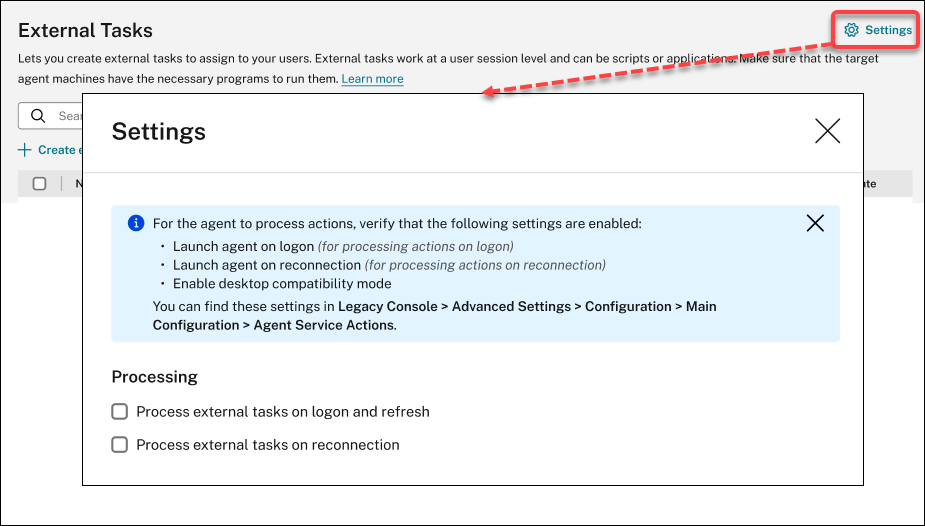
Correcciones
-
Si utiliza la directiva de Studio, Citrix Cloud Connectors, para configurar Cloud Connectors para Workspace Environment Management, la directiva no funciona como se esperaba. [WEM-25697]
-
En la consola anterior, al hacer clic en el encabezado de la columna Estado para ordenarlos, los elementos no se ordenan como se esperaba. [WEM-25978, WEMHELP-274]
-
En la consola antigua, el botón Acciones de reserva no está disponible cuando se utiliza el asistente de copia de seguridad para hacer copias de reserva de configuraciones de directivas de grupo, incluso si el conjunto de configuraciones no contiene ningún recurso creado con la consola web. [WEM-26240]
-
Es posible que la función de elevación de privilegios no funcione como se esperaba. El problema se produce porque el certificado utilizado para firmar el software Citrix WEM ha caducado. Como solución alternativa, omita la comprobación de validez del certificado creando un valor de registro de DWORD en
HKEY_LOCAL_MACHINE\SYSTEM\CurrentControlSet\Control\Norskale\Agent Hosty estableciendo el valor en 1. [WEM-26420, WEMHELP-284]
Enero de 2023
Mejoras en la actualización automática de agentes
-
La función de actualización automática del agente se ha migrado a la consola web y está disponible en Configuración avanzada > Configuración del agente, en cada conjunto de configuraciones. La función ahora proporciona una mejor experiencia de usuario y ofrece capacidades adicionales. Además de programar las actualizaciones automáticas para los agentes, ahora tiene la flexibilidad de controlar si se deben aplicar las actualizaciones de los agentes a las máquinas persistentes o no persistentes. Para obtener más información, consulte Configuración avanzada.
-
Versión mínima del agente requerida: 2301.1.0.1
Enlazar automáticamente los agentes no unidos a un dominio a los conjuntos de configuración deseados
-
Ahora puede configurar reglas vinculantes para los agentes independientes que no están unidos a un dominio. Esas reglas dictan a qué conjunto de configuración se deben vincular los agentes coincidentes. Esta función simplifica el proceso de agregar agentes no unidos a un dominio para que WEM los administre. Para obtener más información, consulte Objetos de directorio.
-
Versión mínima del agente requerida: 2301.1.0.1
Función para asignar GPO a unidades organizativas
-
Con la consola web, ahora puede asignar GPO a las unidades organizativas. Esto elimina la necesidad de cambiar la estructura de Active Directory para utilizarla con WEM. Para obtener más información, consulte Agregar un objetivo de asignación.
-
Versión mínima del agente requerida: 2301.1.0.1
Correcciones
- Cuando se ejecuta en modo sin conexión, el agente no puede conectarse a los recursos compartidos de SMB que configuró en Configuración avanzada > Archivos compartidos. Este problema no afecta a la funcionalidad del agente. [WEM-25318]
Noviembre de 2022
Tarea externa
-
Con la consola web, ahora puede crear tareas externas para asignarlas a sus usuarios. Las tareas externas pueden ser scripts o aplicaciones. Especifique cuándo ejecutar tareas externas para administrar su entorno de usuario de forma precisa y eficaz. Además, la consola web ofrece una capacidad adicional para tareas externas, lo que permite asociar el desencadenador programado a tareas externas para programar cuándo se ejecutarán. Para obtener más información, consulte Tareas externas.
-
Versión mínima del agente requerida: 2211.1.0.1
Los agentes descargarán los datos de configuración solo cuando sea necesario
-
Anteriormente, los agentes de WEM se conectaban periódicamente al WEM Service para descargar los datos de configuración independientemente de que hubiera un cambio en la configuración o no. Los agentes ahora consultan periódicamente con el servicio si se han realizado cambios en la configuración:
- En caso afirmativo, los agentes descargan los datos de configuración.
- Si no, los datos de configuración no se descargan.
Esta mejora reduce significativamente el consumo de ancho de banda, especialmente si tiene una implementación grande con muchos agentes.
-
Versión mínima del agente requerida: 2211.1.0.1
Correcciones
-
Si restaura la configuración de una copia de seguridad anterior, tendrá problemas con las credenciales relacionadas con el almacén de usuarios.
- En la consola antigua, no puede guardar los cambios realizados en las credenciales.
- En la consola web, las credenciales restauradas no aparecen en Configuración avanzada > Recursos compartidos de archivos. [WEM-23466]
-
En los exploradores web Mozilla Firefox, la tarea con scripts integrada Cloud Health Check no aparece encima de las tareas generadas por script personalizados. [WEM-24166]
-
Una regla de seguridad de la aplicación no funciona cuando se cumplen las dos condiciones siguientes:
- Es una regla de excepción del tipo de editor.
- Se selecciona “Y arriba” o “Y abajo” para la versión del archivo. [WEM-24327, CVADHELP-21205]
-
Si un archivo de registro contiene una clave de registro sin un valor de registro, se detiene el escaneo del archivo para importarlo a Workspace Environment Management. Las claves de registro ya escaneadas aparecen en la lista. [WEM-24767]
Mejoras en los filtros
-
Esta función permite utilizar los operadores AND y OR para crear filtros. Puede utilizar los operadores para combinar dos o más condiciones en una condición compuesta. Esta función le ofrece más flexibilidad para crear filtros para usarlos con tareas y tareas con guiones. Para obtener más información, consulte Filtros.
-
Versión mínima del agente requerida: 2210.2.0.1
Octubre de 2022
Tipos de activadores adicionales disponibles
-
Los siguientes tipos de activadores integrados ahora están disponibles al crear activadores:
- Inicio de la máquina. Activa el disparador cuando se inician las máquinas.
- Se inició el proceso. Controla si se ejecuta la tarea externa cuando un usuario bloquea una máquina en la que se ejecuta el agente.
-
Puede crear activadores de estos tipos y asociarles tareas. Cuando se activan, los activadores inician esas tareas en el entorno del usuario. Los dos tipos de desencadenantes adicionales le brindan más flexibilidad para controlar cuándo ejecutar las tareas con scripts. Para obtener más información, consulte Desencadenantes.
-
Versión mínima del agente requerida: 2210.1.0.1
Función para usar los resultados de las tareas como desencadenantes
-
Los siguientes tipos de desencadenantes ahora están disponibles al crear activadores:
- Resultado de Cloud Health Check. Activa el disparador cuando Cloud Health Check devuelve estados de salud específicos.
- Se agregó una opción, Ver informe de verificación de estado de Profile Management. La opción proporciona acceso rápido a los informes de estado de Profile Management relacionados con los equipos del agente de destino.
- Resultado de una tarea personalizada con scripts. Activa el disparador cuando las tareas con scripts devuelven los resultados especificados.
Puede crear activadores de estos tipos y asociarles tareas. Cuando se activan, los activadores inician esas tareas en el entorno del usuario. Estos tipos de desencadenantes le permiten administrar automáticamente sus entornos de usuario en función de los resultados de ejecución de las tareas. Para obtener más información, consulte Desencadenantes.
-
Versión mínima del agente requerida: 2210.1.0.1
Profile Management
-
Workspace Environment Management ahora admite todas las versiones compatibles de Profile Management hasta la 2209. La siguiente función ya está disponible tanto en la consola antigua como en la consola web.
-
Deduplicación de archivos. Si se habilita, Profile Management elimina los archivos duplicados del almacén de usuarios y almacena una copia de ellos en una ubicación central. De este modo, se reduce la carga en el almacén de usuarios al evitar la duplicación de archivos, lo que reduce el coste de almacenamiento.
- En la consola web, la función está disponible en cada conjunto de configuraciones, en Perfiles > Configuración Profile Management > Deduplicación de archivos. Para obtener más información, consulte Configuración de Citrix Profile Management.
- En la consola antigua, la función está disponible en Directivas y perfiles > Configuración de Profile Management Citrix > Desduplicación de archivos. Para obtener más información, consulte Configuración de Citrix Profile Management.
-
Deduplicación de archivos. Si se habilita, Profile Management elimina los archivos duplicados del almacén de usuarios y almacena una copia de ellos en una ubicación central. De este modo, se reduce la carga en el almacén de usuarios al evitar la duplicación de archivos, lo que reduce el coste de almacenamiento.
-
Versión mínima del agente requerida: 2210.1.0.1
Ver el estado de registro de los agentes
En la consola web, ahora hay disponible una ficha, Registros, en Supervisión > Administración > Agentes. La ficha le permite ver el estado de registro de los agentes en su implementación de WEM. Con la información, puede solucionar problemas de registro de agentes. Para obtener más información, consulte Administración.
Soporte para la clonación de objetivos de asignación
Ahora puede clonar los objetivos de asignación (usuarios y grupos) de un conjunto de configuración a otro, sin necesidad de agregarlos desde cero. Para obtener más información, consulte Objetivos de asignación.
Correcciones
-
En la consola web, cuando se usa el filtro Último inicio de sesiónpara refinar los resultados en Supervisión > Administración > Estadísticas del usuario, es posible que el filtro no funcione como se esperaba. El problema se produce cuando dejas la fecha de finalización sin especificar. Como solución alternativa, especifique una fecha de finalización cuando utilice el filtro. [WEM-23705]
-
En la consola antigua > Directivas y perfiles > Configuración de Profile Management de perfiles de Citrix, no hay ninguna opción para agregar grupos de usuarios para los que se utilicen perfiles transmitidos y perfiles multiplataforma. [WEM-23874, CVADHELP-20951, WEMHELP-256]
Septiembre de 2022
Instalación y actualización: Agente de Workspace Environment Management
El agente de Workspace Environment Management ya no se incluye como componente adicional en la instalación del VDA. Para instalarlo, utilice el instalador del agente WEM independiente o el instaladorcompleto del producto en la ISO del producto Citrix Virtual Apps and Desktops.
Agosto de 2022
Usa eventos de Windows como activadores
-
Un nuevo tipo de desencadenante, el evento de Windows, ahora está disponible al crear desencadenantes. Le permite crear un desencadenante basado en eventos de Windows. A continuación, puede asociarle tareas. Cuando los eventos de Windows cumplen con los criterios definidos, el desencadenante se activa e inicia las tareas asociadas. Este tipo de desencadenante le permite administrar automáticamente sus entornos de usuario en función de los eventos de Windows. Para obtener más información, consulte Desencadenantes.
-
Versión mínima del agente requerida: 2208.1.0.1
Utilice archivos compartidos para la descarga de archivos en el lado del agente
-
Anteriormente, las descargas de archivos en el lado del agente siempre se realizaban a través de Citrix Cloud. Ahora puede permitir que las descargas de archivos en el lado del agente se realicen a través de archivos compartidos. Al hacerlo, se reducen los recursos de red necesarios para otras operaciones críticas. Esta función reduce el tráfico en las redes y reduce el tiempo de descarga de archivos en las máquinas agente. Para obtener más información, consulte Recursos compartidos de archivos.
-
Versión mínima del agente requerida: 2208.1.0.1
Establecer tiempos de espera para tareas generadas por script
-
La opción Establecer un valor de tiempo de esperaahora está disponible cuando se configura una tarea generada por script. La opción le permite especificar el tiempo (en minutos) tras el cual se fuerza la finalización de la tarea. Si no especifica un tiempo de espera, es posible que la tarea siga ejecutándose, impidiendo así que se ejecuten otras tareas. Para obtener más información, consulte Configuración de tareas generadas por script.
-
Versión mínima del agente requerida: 2207.2.0.1
Invita a los usuarios a inscribir agentes
-
Un nuevo nodo, Enrollment, ya está disponible en la consola web. El nodo contiene dos páginas:
- Agentes inscritos. Muestra todos los agentes inscritos. Puede gestionarlos según sea necesario.
- Invitación. Le permite enviar invitaciones de inscripción a los usuarios. Cada invitación incluye un código de invitación y los pasos necesarios para completar la inscripción.
Para obtener más información, consulte Inscripción.
-
Versión mínima del agente requerida: 2207.2.0.1
Contextualizar las tareas con guiones
-
La opción Filtroahora está disponible en General cuando se configura una tarea generada por script. La opción le permite usar un filtro para contextualizar la tarea. Como resultado, el agente WEM ejecuta la tarea solo cuando se cumplen todas las condiciones del filtro seleccionado. Para obtener más información, consulte Configurar una tarea con secuenciasde comandos.
-
Versión mínima del agente requerida: 2207.2.0.1
Correcciones
Cuando agrega una tarea generada por script de más de 10 MB, aparece el siguiente mensaje de error incluso si la tarea se agrega correctamente: Failed to add the scripted task. Tras actualizar la vista, aparece la tarea. [WEM-21241]
Julio de 2022
Soporte para realizar tareas administrativas para agentes inscritos y no unidos a un dominio
-
Ahora puede realizar tareas administrativas (como actualizar la memoria caché, restablecer la configuración y recuperar la información del agente) para los agentes inscritos y no unidos a un dominio a través de la consola de administración, al igual que lo hace con otros agentes. Técnicamente, esta función es una implementación diferente. Los agentes de destino no reciben una notificación inmediata de la realización de esas tareas. Las notificaciones se envían cuando los agentes de destino u otros agentes de la misma subred se conectan a Citrix Cloud para actualizar la configuración. Por lo tanto, puede haber un retraso hasta que las tareas se ejecuten en el lado del agente. Cuantos más agentes tenga en la misma subred, menor será la demora.
- Esta función está disponible tanto en la consola antigua como en la consola web.
- En la consola web, vaya a Supervisión > Administración > Agentes. Para obtener más información, consulte Administración.
- En la consola heredada, vaya a Administración > Agentes. Para obtener más información, consulte Administración.
- Versión mínima del agente requerida: 2207.1.0.1
Configurar los GPO de Windows mediante plantillas administrativas de directiva de grupo
-
En la consola web, ahora hay disponible una ficha, basada en plantillas, en Acciones > Configuración de directiva de grupo en cada conjunto de configuraciones. La ficha permite configurar los GPO de Windows mediante plantillas administrativas de directiva de grupo. Puede configurar los GPO a nivel de máquina y usuario. Después de eso, los implementa asignándolos a sus usuarios, igual que lo hace para los GPO basados en el registro. Para obtener más información, consulte Configuración de directivas de grupo.
-
Versión mínima del agente requerida: 2207.1.0.1
Nuevas funciones disponibles en la configuración de tareas generadas por script
-
Las siguientes funciones nuevas están ahora disponibles al configurar una tarea generada por script:
-
Ruta del archivo. Un tipo de parámetro que permite pasar una ruta de archivo como parámetro a la clase
System.IO.FileInfo. - Recopilar resultados incluso si se producen errores de tiempo de ejecución Controla si se recopilará el contenido del archivo de salida y la salida de la consola incluso si se producen errores al ejecutar la tarea. Controla si se ejecuta la tarea externa cuando se inician los procesos especificados.
Para obtener más información, consulte Configuración de tareas generadas por script.
-
Ruta del archivo. Un tipo de parámetro que permite pasar una ruta de archivo como parámetro a la clase
-
Versión mínima del agente requerida: 2207.1.0.1
Correcciones
-
Si asigna reglas de seguridad de aplicaciones (reglas de AppLocker) a los administradores integrados, es posible que las reglas no surtan efecto en la máquina del agente, incluso si el usuario que ha iniciado sesión pertenece al grupo de administradores. [WEM-21133, WEMHELP-229]
-
Al ver el estado de mantenimiento de Profile Management en la consola de administración, es posible que se produzcan errores incluso si Profile Management está configurado correctamente. El problema se produce cuando la cuenta del sistema local en la que se ejecuta el agente no tiene permiso para acceder al almacén de usuarios. [WEM-21247, CVADHELP-19963]
-
En la consola web, los intentos de agregar o modificar operaciones de Registro de los siguientes tipos pueden fallar:
REG_QWORDyREG_QWORD_LITTLE_ENDIAN. El problema se produce cuando se escribe un valor decimal que supera9007199254740991o un valor hexadecimal que supera1FFFFFFFFFFFFF. Como solución temporal, utilice la consola heredada en su lugar.Si utiliza la consola web para modificar operaciones del Registro de los dos tipos cuyo valor supera el límite, verá el siguiente mensaje de error: Valor o formato no válido. Puede descartar el mensaje. [WEM-22217]
Implementar GPO a través de la consola web
-
En la consola web, ahora puede administrar la configuración de la directiva de grupo. La administración adopta la forma de configurar objetos de directiva de grupo (GPO) de Windows. Después de agregar o importar la configuración, se implementa asignándola a los usuarios. Para obtener más información, consulte Configuración de directivas de grupo.
-
Versión mínima del agente requerida: 2206.2.0.1
Profile Management
-
Workspace Environment Management ahora admite todas las versiones de Profile Management hasta 2206. Las siguientes opciones nuevas están ahora disponibles tanto en la consola antigua como en la consola web.
-
Habilitar la transmisión de perfiles para el área pendiente. Si se habilita, los archivos del área pendiente se obtienen en el perfil local solo cuando se solicitan. Esto garantiza una experiencia de inicio de sesión óptima en situaciones de sesiones simultáneas.
- En la consola web, la opción está disponible en cada conjunto de configuraciones en Perfiles > Configuración Profile Management > Perfiles de usuario transmitidos. Para obtener más información, consulte Configuración de Citrix Profile Management.
- En la consola heredada, la opción está disponible en Directivas y perfiles > Configuración de Citrix Profile Management > Perfiles de usuario transmitidos. Para obtener más información, consulte Configuración de Citrix Profile Management.
-
Habilitar la compatibilidad con sesiones simultáneas. Proporciona una experiencia de búsqueda nativa de Outlook en sesiones simultáneas. Si se habilita, cada sesión simultánea utiliza un archivo OST de Outlook independiente. Puede especificar el número máximo de discos VHDX para almacenar archivos OST de Outlook.
Habilite el procesamiento asíncrono para la directiva de grupo del usuario al iniciar sesión. Si se habilita, Profile Management mueve con los usuarios un valor del Registro que Windows usa para determinar el modo de procesamiento para el siguiente inicio de sesión del usuario (modo de procesamiento sincrónico o asincrónico). Esto garantiza que el modo de procesamiento real se aplique cada vez que los usuarios inician sesión.
Habilita el contenedor de OneDrive. Si está habilitada, Profile Management mueve las carpetas de OneDrive con los usuarios almacenándolas en un disco VHDX. El disco se conecta durante los inicios de sesión y se separa durante los cierres de sesión.
- En la consola web, las tres opciones están disponibles en cada conjunto de configuraciones en Perfiles > Configuración de Profile Management > Configuración avanzada. Para obtener más información, consulte Configuración de Citrix Profile Management.
- En la consola heredada, las tres opciones están disponibles en Directivas y perfiles > Configuración de Citrix Profile Management > Configuración avanzada. Para obtener más información, consulte Configuración de Citrix Profile Management.
-
-
Versión mínima del agente requerida: 2206.2.0.1
Iniciador de aplicaciones
-
Una herramienta de lanzamiento de aplicaciones, AppLauncherUtil.exe, ya está disponible en la carpeta de instalación del agente. La herramienta agrega todas las aplicaciones que asignó a sus usuarios a través de la consola de administración. Con la herramienta, los usuarios pueden iniciar todas las aplicaciones asignadas en un solo lugar. Para obtener más información, consulte Iniciador de aplicaciones.
-
Versión mínima del agente requerida: 2206.2.0.1
Correcciones
- Cuando utiliza VUEMRSAV.exe para ver los resultados de las acciones aplicadas a través de un grupo de acciones para el usuario actual, la ficha Acciones aplicadas puede mostrar el origen incorrecto de las acciones. Ejemplo: Se asignaron dos grupos de acciones (
Group1yGroup 2) al usuario yGroup1contieneApplication1. La ficha Acciones aplicadas también puede mostrar queApplication1es deGroup2incluso siGroup2no contieneApplication1. (De forma predeterminada, VUEMRSAV.exe se encuentra en la carpeta de instalación del agente: %ProgramFiles%\Citrix\Workspace Environment Management Agent\VUEMRSAV.exe.) [WEM-20002]
Mayo de 2022
Inscribir agentes sin configurar Citrix Cloud Connectors
-
Anteriormente, tenía que configurar Cloud Connectors para que los agentes WEM los gestionaran. Puede configurar Cloud Connectors de dos maneras:
-
Configure Cloud Connectors durante la instalación del agente. Para obtener más información, consulte Instalar el agente.
-
Configure la directiva Detectar Citrix Cloud Connector desde CVAD Service. Por lo tanto, el agente descubre la información de Cloud Connector de la implementación relevante de Citrix DaaS (anteriormente el Citrix Virtual Apps and Desktops Service) y, a continuación, se conecta a las máquinas de Cloud Connector correspondientes. Para obtener más información, consulte Configurar directivas de grupo (Opcional).
A partir de esta versión, puede inscribir agentes WEM sin configurar Citrix Cloud Connectors. La inscripción se aplica tanto a las máquinas unidas a un dominio como a las que no pertenecen a un dominio. Para obtener más información, consulte Inscribir al agente.
-
-
Versión mínima del agente requerida: 2205.1.0.1
Actualizaciones de tareas generadas por script
-
Las siguientes funciones ahora están disponibles con las tareas con scripts:
-
Soporte para agrupar varios archivos en un solo archivo zip para subirlos. Al agregar una tarea con script, ahora puede agrupar varios archivos en un solo archivo zip para cargarlos. Esta función es útil cuando se quiere ejecutar una tarea con secuencias de comandos que incluya varios archivos de secuencias de comandos. Después de cargar el archivo zip, especifica un punto de entrada que indica qué archivo se debe ejecutar al principio de la tarea. Para obtener más información, consulte Tareas generadas por script.
-
Incluya solo coincidencias de expresiones regulares en los informes de tareas con scripts. Una nueva opción, Incluir solo coincidencias de expresiones regulares en los informes, ahora está disponible en Salida al configurar una tarea con script. La opción controla si se incluye todo el contenido de salida en los informes o solo el contenido que coincida con la expresión regular. Al habilitar la opción, se reduce la cantidad de datos que se transmiten a Citrix Cloud. Para obtener más información, consulte Tareas generadas por script.
-
Capacidad de usar etiquetas para identificar tareas con scripts. Ahora puede usar etiquetas para identificar las tareas programadas. Además, las etiquetas actúan como filtros, lo que le permite reorganizar la vista de las tareas en función de criterios que son importantes para usted. Para obtener más información, consulte Tareas generadas por script.
-
Hay más opciones de programación disponibles con tareas generadas por script. Ahora tiene opciones adicionales para controlar cuándo se ejecutan las tareas con scripts. Además del patrón recurrente por hora, ahora puede establecer patrones de recurrencia diarios, semanales y mensuales. También puede especificar la fecha y la hora en las que quiere que se ejecuten las tareas con scripts, lo que le proporciona un control más preciso. Para los agentes anteriores a 2205.1.0.1, tenga en cuenta las consideraciones al usar la función. Para obtener más información, consulte Configurar una tarea con secuenciasde comandos.
-
-
Versión mínima del agente requerida: 2205.1.0.1
Mejoras en la verificación de estado de Profile
-
Esta versión incluye las siguientes mejoras en la función de verificación de estado de Profile Management:
-
En el menú Más de Monitorización > Administración > Agentes:
- Se ha cambiado el nombre de Actualizar comprobación de configuración de Profile Management a Ejecutar comprobación de estado de Profile Management para facilitar su comprensión.
- Resultado de la comprobación de estado de Profile Activa el disparador cuando la comprobación de estado de Profile Management devuelve estados de salud específicos. La opción proporciona acceso rápido a los informes de estado de Profile Management relacionados con los equipos del agente de destino.
Para obtener más información, consulte Administración.
-
En Configuración avanzada > Preferencias de supervisión en un conjunto de configuraciones:
- Se agregó una sección, Verificación de estado de Profile Management. La sección le permite especificar qué aspectos cubrir en los informes de verificación de estado de Profile Management. Para obtener más información, consulte Configuración avanzada.
-
-
Versión mínima del agente requerida: 2205.1.0.1
Nueva versión de agente
Ya está disponible una nueva versión del agente de WEM Service: 2205.1.0.1.
Correcciones
-
Al importar las reglas de AppLocker exportadas desde la consola de Microsoft AppLocker a WEM, las reglas del tipo hash no se pueden importar. [WEM-20436]
-
Al utilizar la Consola antigua > Asignaciones > Asistente de modelado, es posible que no pueda ver las acciones resultantes de un usuario de un grupo anidado. El problema se produce cuando el usuario no reside en el grupo principal al que están asignadas las acciones o los grupos de acciones. Ejemplo: El grupo superior es
GroupA,GroupBes su miembro yUserAestá enGroupB. Si asigna acciones o grupos de acciones aGroupA, no podrá ver las acciones resultantes deUserAmediante el Asistente de modelado. [WEM-20842, WEMHELP-225]
Capacidad para importar la configuración de la directiva de grupo desde archivos de registro
La opción Importar configuración de directiva de grupo desde archivos de registroahora está disponible en Consola antigua > Acciones > Configuración de directiva de grupo. Con esta opción, puede convertir los valores del Registro que exporte mediante el Editor del Registro de Windows en GPO para su administración y asignación. Si está familiarizado con la opción Importar archivos de registro disponible en las entradas del registro, esta función:
- Le permite importar valores de registro en
HKEY_LOCAL_MACHINEyHKEY_CURRENT_USER. - Permite importar valores de registro de los tipos
REG_BINARYyREG_MULTI_SZ. - Admite la conversión de operaciones de eliminación asociadas con las claves y valores del Registro que se definen en los archivos.reg.
Para obtener más información, consulte Configuración de directivas de grupo.
Los filtros ya están disponibles en la consola web
En la consola web, ahora hay disponible una nueva página, Filtros, dentro de Asignaciones en cada conjunto de configuraciones. Con esa página, puede agregar filtros para controlar cuándo asignar acciones a los usuarios. Para obtener más información, consulte Filtros.
Nueva versión de agente
Ya está disponible una nueva versión del agente de WEM Service: 2204.2.0.1.
Correcciones
- Con la elevación automática o la elevación de privilegios inhabilitada, el agente de WEM puede escribir el siguiente error en el registro de eventos de Windows incluso si los usuarios no experimentan problemas con su entorno:
System.ArgumentException: Cannot delete a subkey tree because the subkey does not exist. [WEM-20441]
Abril de 2022
Actualizaciones del menú Más en Monitorización > Administración
-
Esta versión organiza las opciones existentes en el menú Más de Consola web > Supervisión > Administración en los siguientes grupos: Agente, Perfil y Administración de energía. La actualización facilita la búsqueda de lo que necesita. Los flujos de trabajo para usar las opciones siguen siendo los mismos.
-
Otras actualizaciones del menú Más incluyen:
- Cambiar el nombre de los agentes Wake up a Wake up y moverlos al grupo de administración de energía
-
Agregar las siguientes cuatro opciones de administración de energía:
- Apagar. Permite cerrar agentes.
- Reiniciar. Permite reiniciar los agentes.
- Hibernar. Permite poner a los agentes en modo de hibernación.
- Suspender. Permite poner a los agentes en modo de suspensión.
Para obtener más información, consulte Administración.
-
Versión mínima del agente requerida: 2204.1.0.1
Soporte para clonar tareas generadas por script
Ahora puede clonar una tarea con script existente para usarla como plantilla para una nueva, sin necesidad de crear una tarea similar desde cero. Para obtener más información, consulte Tareas generadas por script.
Correcciones
- Los intentos de restaurar las reglas de autoelevación en un conjunto de configuración diferente pueden fallar. [WEM-18602]
Administrar Azure Virtual Desktop con Citrix Optimization Pack
Citrix Optimization Pack for Azure Virtual Desktop es una nueva oferta de Citrix para optimizar las cargas de trabajo de Azure Virtual Desktop. WEM Service es la oferta principal incluida en este Optimization Pack de Citrix. Con el paquete, puede usar WEM Service para administrar, optimizar y proteger sus entornos nativos de Azure Virtual Desktop.
Marzo de 2022
Profile Management ahora está disponible en la consola web
En la consola web, ahora puede usar Citrix Profile Management para administrar los perfiles de usuario en las sesiones y los escritorios. Para obtener más información, consulte Configuración de Profile Management.
Capacidad de pasar parámetros a tareas generadas por script
-
Con la consola web, ahora puede proporcionar entradas como variables de parámetros en una tarea generada por script en tiempo de ejecución. Esto le permite controlar cómo se comporta la tarea con script sin cambiar el código subyacente. Además, WEM le proporciona flexibilidad en cuanto a los parámetros que quiere usar: parámetros que solo aceptan objetos de un tipo específico (como cadena, entero, conmutador) y parámetros con nombre (con el nombre del parámetro). Para obtener más información, consulte Configuración de tareas generadas por script.
-
Versión mínima del agente requerida: 2203.2.0.1
Opción de actualizar agentes según demanda
-
Ahora puede actualizar sus agentes WEM desde la consola a petición. La opción está disponible tanto en la consola antigua como en la consola web. Para usar la función:
- En la consola antigua, vaya a Administración > Agentes, haga clic con el botón secundario en un agente y, a continuación, seleccione Actualizar agente a la versión más reciente. Para obtener más información, consulte Administración.
- En la consola web, vaya a Supervisión > Administración > Agentes, seleccione uno o más agentes, haga clic en Másy, a continuación, seleccione Actualizar agente a la versión más reciente. Para obtener más información, consulte Administración.
-
Versión mínima del agente requerida: 2203.2.0.1
Actualizaciones para la consola web
Esta versión presenta las siguientes páginas en la consola web:
-
Inicio. Proporciona una visión general de su implementación de WEM junto con la información necesaria para que conozca y comience a trabajar con WEM rápidamente. La interfaz se compone de las cuatro partes siguientes:
- Visión general. Proporciona una visión general de las implementaciones de WEM.
- Acceso rápido. Proporciona acceso rápido a un subconjunto de las funciones clave que ofrece WEM.
- Destacados. Muestra las funciones clave que ofrece WEM.
- Funciones Tech Preview. Muestra las funciones que se hallan en Tech Preview. Puede habilitar o inhabilitar las funciones Tech Preview usted mismo.
Para obtener más información, consulte Página de inicio.
-
Objetos de directorio. Le permite agregar máquinas, grupos, unidades organizativas y más, que quiere que WEM administre. Ahora puede hacer lo siguiente:
- Agregue máquinas, grupos, unidades organizativas (OU) y más, que quiera que WEM administre.
- Aplique la configuración a los agentes que no estén enlazados a ningún conjunto de configuración. Por lo tanto, puede controlar cómo se comportan los agentes independientes.
Para obtener más información, consulte Objetos de directorio.
-
Objetivo de asignación. Le permite agregar usuarios y grupos (destinos) para que pueda asignarles acciones y reglas de seguridad. Para obtener más información, consulte Asignaciones.
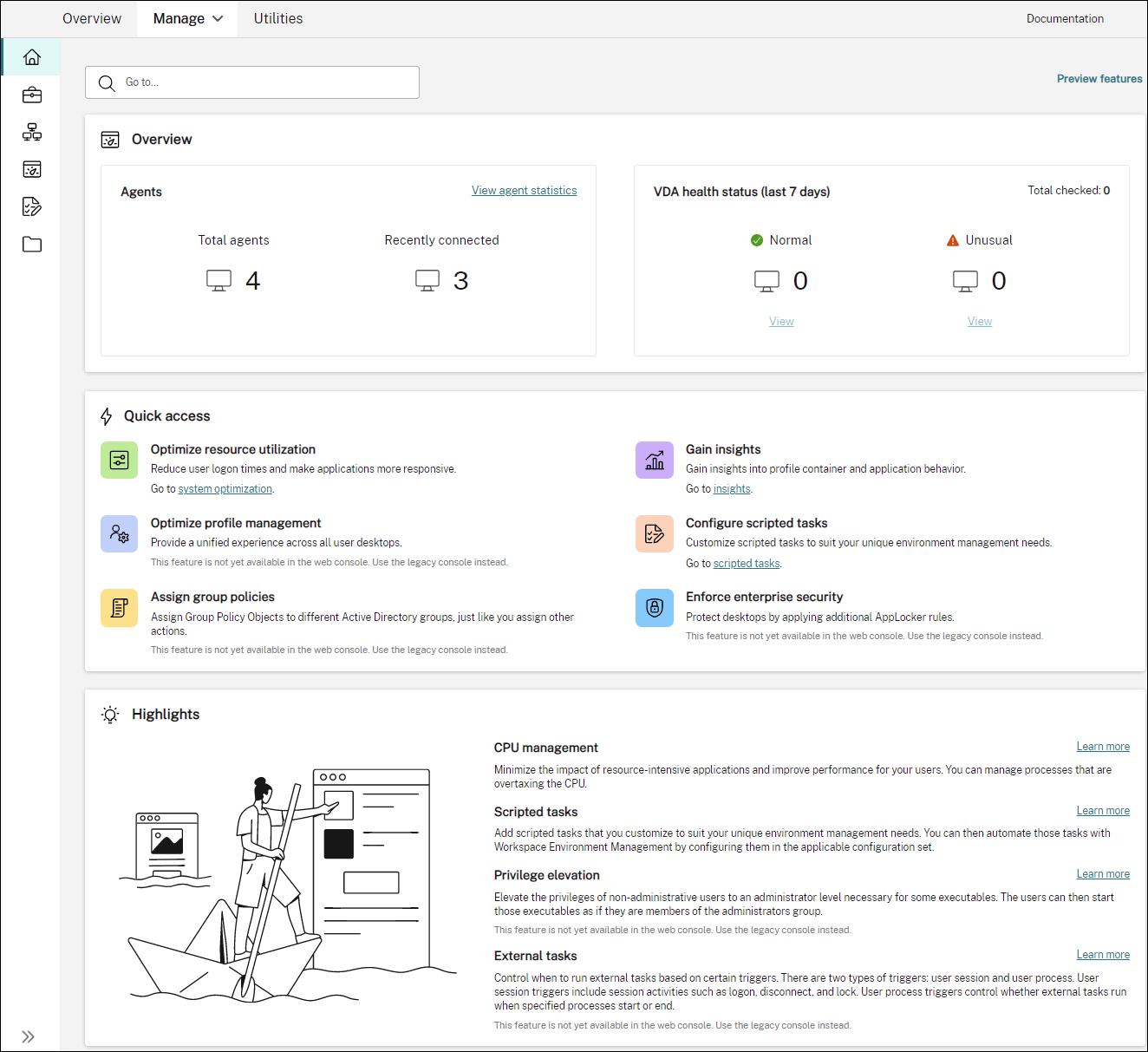
Función para migrar su instancia de servicio usted
Si su instancia de WEM Service no reside en su región actual, ahora puede migrar la instancia a la región actual usted mismo, sin necesidad de contactar con la Asistencia técnica de Citrix. Inicie sesión en Citrix Cloud, vaya a Workspace Environment Management > Utilidadesy seleccione Iniciar migración. Una vez que la migración se complete correctamente, recibirá una notificación. La recepción de la notificación puede tardar hasta dos días. Le recomendamos que migre la instancia a la región actual para obtener el mejor rendimiento.
Enero de 2022
Consola web ya disponible como Tech Preview
Ya está disponible una nueva consola de Workspace Environment Management (WEM) basada en web. Estamos migrando todo el conjunto de funcionalidades de la antigua consola a la nueva consola web. La consola web normalmente responde más rápido que la antigua consola. Puede cambiar fácilmente entre la consola web y la consola antigua desde la ficha Administrar para realizar sus tareas de administración de configuración o implementación. Haga clic en la flecha hacia abajo situada junto a Administrar y seleccione una opción:
- Consola antigua. Le lleva a la antigua consola.
- Consola web. Le lleva a la nueva consola web.
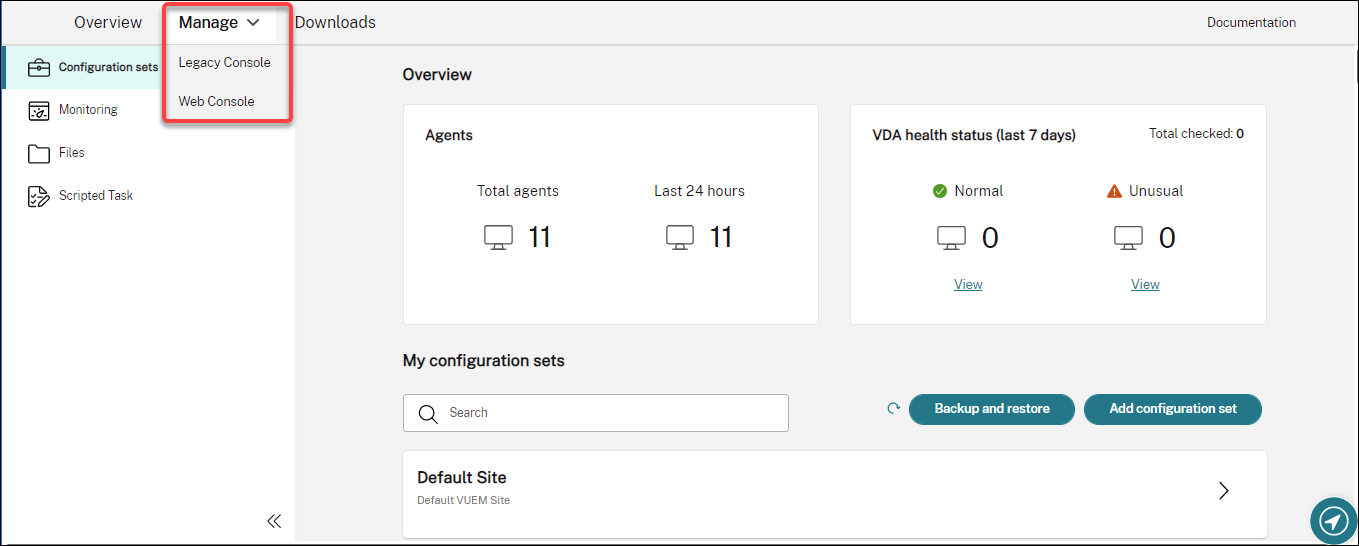
Las siguientes funciones solo están disponibles en la consola web:
-
Ejecute tareas generadas por script. Puede agregar tareas generadas por script que puede personalizar para que se adapten a sus necesidades únicas de administración del entorno. A continuación, puede automatizar esas tareas con WEM configurándolas en el conjunto de configuraciones aplicable. Para obtener más información, consulte Tareas generadas por script.
-
Guarde automáticamente una copia de seguridad de un conjunto de configuraciones. Puede administrar copias de seguridad automáticas para sus conjuntos de configuraciones. Para obtener más información, consulte Conjuntos de configuraciones.
-
Escanea archivos grandes en contenedores de perfiles. Puede permitir que el agente de WEM ejecute un análisis de archivos grandes en contenedores de perfiles cuando el uso del contenedor supere el valor de umbral especificado. Para obtener más información, consulte Configuración avanzada.
-
Impedir que los procesos secundarios hereden la prioridad de la CPU. Al aplicar la protección contra picos de CPU, la prioridad de la CPU de un proceso que desencadena la protección contra picos de CPU se ajusta a un nivel inferior. El proceso secundario de ese proceso hereda automáticamente la prioridad de CPU reducida. Agregamos una opción, Evitar que los procesos secundarios hereden la prioridad de la CPU, al mosaico Conjuntos de configuraciones > Optimización del sistema > Administración de CPU > Habilitar protección contra picos de CPU. La opción le permite especificar procesos cuyos procesos secundarios no quiere heredar la prioridad de la CPU. Para obtener más información, consulte Optimización del sistema.
-
Idiomas disponibles en la consola web. La consola web está adaptada para su uso en idiomas distintos del inglés. La consola web admite caracteres no ingleses y entradas de teclado, incluso cuando la consola en sí no está localizada en el idioma preferido de un administrador. Los idiomas admitidos son los siguientes: francés, alemán, español y japonés.
Aplicar la configuración a los agentes independientes
-
Ahora puede aplicar la configuración a los agentes que no están enlazados a ningún conjunto de configuraciones. La función le permite controlar cómo se comportan los agentes independientes. Para obtener más información, consulte Objetos de Active Directory.
-
Versión mínima del agente requerida: 2201.2.0.1
Función para administrar máquinas no unidas a un dominio en implementaciones de Citrix Virtual Apps and Desktops Standard para Azure
-
Ahora puede usar WEM Service para administrar máquinas no unidas a un dominio en implementaciones de Citrix Virtual Apps and Desktops Standard para Azure. Esta compatibilidad le permite asignar directivas y configuraciones a máquinas no unidas a un dominio como lo hace con las máquinas unidas a un dominio. Para obtener más información, consulte Administrar máquinas no unidas a un dominio.
-
Versión mínima del agente requerida: 2201.2.0.1
Compatibilidad con la enumeración de usuarios y grupos de Azure AD
El WEM Service ahora admite la enumeración de usuarios y grupos de Azure Active Directory (AD). Después de conectar su cuenta de Citrix Cloud a su Azure AD, puede agregar usuarios y grupos de Azure AD que quiere que WEM administre. Para obtener información sobre cómo conectar su cuenta de Citrix Cloud a Azure AD, consulte Conectar Azure Active Directory a Citrix Cloud.
Tarea externa
- Esta versión incluye mejoras en la función de tareas externas. La función ahora le proporciona tres opciones adicionales para controlar cuándo ejecutar tareas externas:
- Desconectar. Controla si se ejecuta la tarea externa cuando un usuario se desconecta de una máquina en la que se ejecuta el agente.
- Desbloquee. Controla si se ejecuta la tarea externa cuando un usuario desbloquea una máquina en la que se ejecuta el agente.
- Ejecute cuando finalicen los procesos. Controla si se ejecuta la tarea externa cuando finalizan los procesos especificados.
Para obtener más información, consulte Tareas externas.
- Versión mínima del agente requerida: 2201.1.0.1
Profile Management
-
Workspace Environment Management ahora admite todas las versiones de Profile Management hasta 2112. Además, las siguientes opciones nuevas están disponibles ahora en la Consola de administración > Directivas y perfiles > Interfaz Configuración de Citrix Profile Management:
- Habilite Exclusiones de archivos para el contenedor de perfiles. Disponible en la ficha Configuración del contenedor de perfiles, la opción controla si se excluyen los archivos de la lista del contenedor de perfiles.
- Habilite las inclusiones de archivos para contenedor de perfiles. Disponible en la ficha Configuración del contenedor de perfiles, la opción controla si se mantienen los archivos de la lista en el contenedor de perfiles cuando se excluyen sus carpetas principales.
- Capacidad predeterminada de los contenedores de VHD. Especifica la capacidad de almacenamiento predeterminada (en GB) de cada contenedor de VHD. Disponible en el Ajustes avanzados , la opción controla si se almacenan los archivos VHDX de diferentes directivas en diferentes carpetas en la ruta de almacenamiento especificada.
Esta versión también agrega compatibilidad con comodines para Profile Management. Al especificar archivos o carpetas, ahora puede usar caracteres comodín. Para obtener más información, consulte Configuración de Citrix Profile Management.
-
Versión mínima del agente requerida: 2110.2.0.1
Acceso administrativo al WEM Service basado en la pertenencia a grupos de Azure Active Directory (AD)
Ahora puede administrar el acceso administrativo al WEM Service en función de la pertenencia a grupos de Azure AD. Los usuarios (administradores) del grupo Azure AD pueden incorporarse directamente a Citrix Cloud y acceder al WEM Service; no es necesario agregarlos manualmente en Citrix Cloud. He aquí un flujo de trabajo general para utilizar la función:
- Conecte su cuenta de Citrix Cloud a su Azure AD.
- Agregue el grupo correspondiente a Citrix Cloud desde Azure AD.
A continuación, los usuarios pueden iniciar sesión en Citrix Cloud con sus credenciales de Azure AD. Para obtener más información, consulte Conectar Azure Active Directory a Citrix Cloud.
Correcciones
-
En la ficha Consola administrativa > Directivas y perfiles > Configuración de Microsoft USV > Redireccionamiento de carpetas, con Redirigir AppData (itinerancia)yEliminar carpetas redirigidas locales habilitadas, el agente de WEM no aplica la siguiente configuración:
- Redirigir contactos
- Redirigir descargas
- Enlaces de redirección
- Redirigir búsquedas [WEM-15016, CVADHELP-18196]
-
Después de actualizar a 2103 o posterior, el agente de WEM puede escribir errores en el registro de eventos de Windows cada cinco minutos, incluso si los usuarios no experimentan problemas con su entorno. [WEM-15466, CVADHELP-18352]
-
Cuando utiliza VUEMRSAV.exe para ver los resultados de las acciones excluidas o los grupos de acciones excluidos para el usuario actual, la ficha Acciones excluidas no muestra los grupos de acciones. (De forma predeterminada, VUEMRSAV.exe se encuentra en la carpeta de instalación del agente: %ProgramFiles%\Citrix\Workspace Environment Management Agent\VUEMRSAV.exe.) [WEM-17075]
Noviembre de 2021
Mensaje sobre la migración de instancias
Si usa un servicio en otra región, ahora aparece un mensaje cuando inicia sesión en la consola de administración. El mensaje le recuerda que debe migrar su instancia de servicio a su región actual. Le recomendamos que lo haga para obtener un rendimiento óptimo. Si es necesario, póngase en Citrix con el servicio de asistencia
Una opción para exportar estadísticas
Agregamos una opción, Exportar estadísticas, a la herramienta de migración. Use la opción para controlar si se exportan las estadísticas del agente y del usuario. Para obtener más información, consulte Migrar.
Correcciones
- Al hacer clic en Aplicar para guardar la configuración del entorno, es posible que la consola de administración se cierre inesperadamente. El problema se produce porque la configuración de Estilo de Configuración ambiental > Menú Inicio > Establecer fondo de pantalla se deja vacía. (Si previamente configuró Estilo Para Llenar o Caber, la configuración quedó vacía después de actualizar la consola de administración a la versión 2109). Solución alternativa: No deje el Estilo configuración vacía. [WEM-16351, WEMHELP-159]
Octubre de 2021
Permitir a los usuarios autoelevar determinadas aplicaciones
-
En esta versión se introduce la autoelevación para la función de elevación de privilegios. Con la autoelevación, puede automatizar la elevación de privilegios para determinados usuarios sin necesidad de proporcionar los ejecutables exactos de antemano. Estos usuarios pueden solicitar la autoelevación de cualquier archivo aplicable haciendo clic con el botón secundario del ratón en el archivo y seleccionando Ejecutar con privilegios de administrador en el menú contextual. Después de eso, aparece un mensaje en el que se solicita que indique el motivo del alzado. El motivo es para fines de auditoría. Si se cumplen los criterios, se aplica la elevación y los archivos se ejecutan correctamente con privilegios de administrador. Además, la autoelevación le da flexibilidad para elegir la mejor solución para sus necesidades. Puede crear listas de permisos para los archivos que permite a los usuarios elevar automáticamente o bloquear listas para los archivos que quiere evitar que los usuarios se autoeleven. Para obtener más información, consulte Autoelevación.
-
Versión mínima del agente requerida: 2109.2.0.1
Enlazar un catálogo de Citrix DaaS a un conjunto de configuración
Ahora puede usar la interfaz de administración de configuración completa de Citrix DaaS (anteriormente denominado Citrix Virtual Apps and Desktops Service) para vincular un catálogo a un conjunto de configuración de WEM. Si lo hace, puede usar el servicio WEM para optimizar la experiencia del usuario en función de la implementación de Citrix DaaS. Puede ofrecer rápidamente la mejor experiencia de espacio de trabajo posible a sus usuarios mediante la reutilización de una configuración de catálogo existente. Para obtener más información, consulte Crear catálogos de máquinas y Administrar catálogos de máquinas.
Workspace Environment Management ya está disponible en Citrix Cloud Japan
Workspace Environment Management Service ya está disponible en Citrix Cloud Japan, una nube aislada e independiente de Citrix Cloud. Los clientes japoneses pueden utilizar el servicio en un entorno administrado por Citrix dedicado. El servicio requiere la versión 6.29.0.58841 de Citrix Cloud Connector o una versión posterior. Para obtener más información, consulte Citrix Cloud Japan.
Compatibilidad con Windows 11
Para que sea compatible, se necesita un agente de la versión 2109.2.0.1 como mínimo.
Correcciones
- El agente de WEM puede consumir una cantidad significativa de uso de memoria. En ocasiones, su consumo de memoria puede aumentar a 3 GB por sesión. [WEM-14682, WEMHELP-133]
Septiembre de 2021
Control más detallado sobre la aplicación de la elevación de privilegios a los procesos secundarios
-
Anteriormente, cuando se utilizaba el parámetro Aplicar a procesos secundarios en una regla, se aplicaba la regla a todos los procesos secundarios que iniciaba el ejecutable. Esta versión le proporciona tres opciones adicionales, lo que le proporciona un control más detallado sobre la aplicación de la elevación de privilegios a los procesos secundarios.
- Aplicar solo a los ejecutables de la misma carpeta
- Aplicar solo a ejecutables firmados
- Aplicar solo a ejecutables del mismo publicador
Para obtener más información, consulte Elevación de privilegios.
-
Versión mínima del agente requerida: 2109.2.0.1
Compatibilidad con Windows Server 2022
Para que sea compatible, se necesita un agente de la versión 2109.2.0.1 como mínimo.
Correcciones
-
Cuando utiliza el módulo SDK de WEM PowerShell para exportar o importar un conjunto de configuraciones de WEM, no se incluyen determinadas opciones, como las reglas de seguridad de aplicaciones (AppLocker). [WEM-12811, CVADHELP-18383]
-
Al aplicar la elevación de privilegios a un ejecutable de 32 bits, el privilegio del ejecutable se puede elevar correctamente en equipos que ejecuten un sistema operativo Windows de 64 bits. Sin embargo, sus procesos secundarios heredan automáticamente el privilegio independientemente de si la configuración Aplicar a procesos secundarios está seleccionada o no en la regla ejecutable. [WEM-13592]
-
Cuando utiliza WEM para anclar determinadas aplicaciones a la barra de tareas, es posible que no se fijen correctamente. El problema se produce con las máquinas con SO multisesión de Windows. [WEM-14812]
-
WEM no implementa las claves de registro si su ruta contiene una barra diagonal (
/). El problema se produce porque WEM trata incorrectamente la barra diagonal como separador. [WEM-15561, WEMHELP-146]
Agosto de 2021
Habilitación de instancias basadas en Asia Pacífico Sur
WEM Service está disponible en todo el mundo. Inicialmente, solo contaba con instancias con sede en EE. UU. y en la UE. Además, ahora ofrecemos instancias basadas en Asia Pacífico Sur.
Julio de 2021
Notificaciones sobre nuevas versiones de agentes
Esta versión actualiza la función de notificación por correo electrónico disponible en la ficha Utilidades. Anteriormente, podía decidir si quiere recibir notificaciones sobre las próximas actualizaciones de su WEM Service. A partir de esta versión, no recibirá notificaciones sobre las actualizaciones de su servicio WEM. Puede decidir si quiere que le informemos de que hay disponible una nueva versión del agente de Workspace Environment Management Service.
Correcciones
-
En una versión no inglesa del sistema operativo Microsoft Windows, el agente WEM durante el inicio de sesión escribe errores en el registro de sucesos de Windows aunque los usuarios no tengan problemas con su entorno. [WEM-12603, CVADHELP-17381]
-
El agente de WEM escribe errores en el registro de sucesos de Windows cada vez que entra en vigor la función Optimizar el uso de memoria para procesos inactivos. El agente también puede escribir errores en el registro de sucesos de Windows cuando la función no funciona. [WEM-12934]
-
Si utiliza el token dinámico
[ADAttribute:objectSid]para extraer el atributoobjectsid, el agente de WEM no extrae el atributo del objeto AD correspondiente. [WEM-13746] -
Si utiliza la consola de administración para establecer el fondo de pantalla del escritorio, el agente WEM no rellena, ajusta ni presenta en mosaico el fondo de pantalla. [WEM-14408]
Junio de 2021
Coincidencia de parámetros para elevación de privilegios
-
En esta versión se introduce la coincidencia de parámetros para la entidad de elevación de privilegios. La coincidencia de parámetros proporciona un control más detallado al permitirle restringir la elevación de privilegios a los ejecutables que coinciden con el parámetro especificado. Un parámetro funciona como criterio de coincidencia. Para ampliar aún más el criterio, puede utilizar expresiones regulares. Para obtener más información, consulte Elevación de privilegios.
-
Versión mínima del agente requerida: 2106.2.0.1
Compatibilidad con elevación de privilegios para archivos del instalador de Windows
-
A partir de esta versión, puede aplicar la elevación de privilegios
.msiy los archivos.mspdel instalador de Windows. Con esta función, eleva los privilegios de los usuarios no administrativos a un nivel de administrador necesario para algunos archivos del instalador de Windows. Como resultado, esos usuarios pueden ejecutar esos archivos como si fueran miembros del grupo de administradores. Para obtener más información, consulte Elevación de privilegios. -
Versión mínima del agente requerida: 2105.1.0.1
Profile Management
-
Workspace Environment Management ahora admite todas las versiones de Profile Management hasta 2106. La interfaz de usuario de Administration Console > Directivas y perfiles > Configuración de Citrix Profile Management ha cambiado:
-
Replique los almacenes de usuarios. Una nueva opción que permite replicar un almacén de usuarios en varias rutas en cada inicio de sesión y cierre de sesión, además de la ruta que especifica la opción Establecer ruta al almacén de usuarios. Para sincronizar con los archivos y carpetas del almacén de usuarios modificados durante una sesión, habilite la reescritura activa. Habilitar esta opción puede aumentar la E/S del sistema y prolongar el cierre de sesión. Esta funcionalidad no admite actualmente soluciones de contenedor completas.
-
Acelere la duplicación de carpetas. Una nueva opción que acelera la duplicación de carpetas. Al habilitar esta opción, Profile Management almacena carpetas reflejadas en un disco virtual basado en VHDX. Como resultado, Profile Management adjunta el disco virtual durante los inicios de sesión y lo desconecta durante el cierre de sesión, lo que elimina la necesidad de copiar las carpetas entre el almacén de usuarios y los perfiles locales.
-
Credenciales del almacén de usuarios. Una nueva ficha que le permite controlar si se permite que Profile Management se haga pasar por el usuario actual al acceder a los almacenes de usuarios. Para permitir que Profile Management se suplante al usuario actual, inhabilite la configuración. Para evitar que Profile Management se suplante al usuario actual, active la configuración. Como resultado, Profile Management utiliza las credenciales del almacén de usuarios especificadas para acceder a los almacenes de usuarios en nombre del usuario.
Para obtener más información, consulte Configuración de Citrix Profile Management.
-
-
Versión mínima del agente requerida: 2106.2.0.1
Correcciones
-
Si asigna una impresora a un usuario basándose en un filtro y la asignación cumple los criterios de filtro, el agente WEM asigna la impresora al usuario. Sin embargo, el agente sigue asignando la impresora al usuario la próxima vez que el usuario inicie sesión aunque la asignación no cumpla los criterios de filtro. [WEM-11680, CVADHELP-16818]
-
Con la directiva de ejecución de scripts de Windows PowerShell establecida en Permitir solo scripts firmadas en el equipo host del agente, WEM no realiza comprobaciones de estado de Profile Management. Con la directiva establecida en Permitir scripts locales y scripts firmadas remotas o Permitir todos los guiones, WEM puede realizar comprobaciones de estado de Profile Management pero escribe información de errores en el registro de eventos de Windows. [WEM-11917]
-
Cuando asigna una acción a un usuario o grupo de usuarios a través de un grupo de acciones, la acción sigue surtiendo efecto aunque esté establecida en Desactivada en la consola de administración. [WEM-12757, CVADHELP-17406]
-
El agente WEM instala VUEMRSAV.exe (Visor de acciones resultantes de Workspace Environment Management), una utilidad que permite a los usuarios ver la configuración WEM definida para ellos por los administradores. Sin embargo, en la ficha Configuración del agente de la utilidad, los usuarios no pueden ver la configuración asociada a la opción Usar caché para acelerar el procesamiento de acciones configurada en la consola de administración. [WEM-12847]
Mayo de 2021
Configurar los procesos de usuario como desencadenantes de tareas externas
-
Esta versión incluye mejoras en la función de tareas externas. La función ahora le ofrece dos opciones adicionales para controlar cuándo ejecutar tareas externas:
- Ruta. Aplica la regla a un ejecutable según la ruta del archivo ejecutable.
- Ruta. Aplica la regla a un ejecutable según la ruta del archivo ejecutable.
Con las dos opciones, puede definir tareas externas para suministrar recursos solo cuando se están ejecutando ciertos procesos y para revocar esos recursos cuando finalicen los procesos. El uso de procesos como desencadenantes para tareas externas le permite administrar sus entornos de usuario con mayor precisión en comparación con el procesamiento de tareas externas al iniciar o cerrar sesión. Para obtener más información, consulte Tareas externas.
-
Versión mínima del agente requerida: 2104.1.0.1
Mejoras en el control de jerarquía de procesos
-
Esta versión presenta mejoras en la función de control de jerarquía de procesos que mejoran el rendimiento y la estabilidad generales. Las mejoras incluyen los siguientes cambios:
- La herramienta AppInfoViewer se ha actualizado para incluir las dos opciones siguientes: Habilitar el control de jerarquía de procesos e Inhabilitar el control de jerarquía de procesos. Para que la función de control de jerarquía de procesos funcione, primero debe utilizar la herramienta de cada equipo agente para habilitar la función. Cada vez que utilice la herramienta para habilitar o inhabilitar la función, es necesario reiniciar la máquina.
- En determinados casos, debe reiniciar el equipo agente después de actualizar o desinstalar el agente. Consulte Consideraciones para obtener más información.
-
Versión mínima del agente requerida: 2105.1.0.1
Correcciones
-
Si asigna una acción de operaciones del sistema de archivos y actualiza la acción más adelante, es posible que se eliminen los archivos o carpetas que se copiaron previamente en el entorno de usuario. El problema se produce porque el agente de WEM revierte la asignación realizada anteriormente después de actualizar la acción. [WEM-11924, CVADHELP-16916]
-
Con Tipo de agente establecido en CMD en la ficha Configuración avanzada > Configuración > Configuración principal, la ficha Supervisión > Informes diarios > Informe de inicio de sesión diario podría no mostrar un resumen de los tiempos de inicio de sesión en todos los usuarios conectados a la configuración actual conjunto. [WEM-12226]
Abril de 2021
Control de jerarquía de procesos
-
En esta versión se presenta la función de control de jerarquía de procesos. Esta función le permite controlar si ciertos procesos secundarios se pueden iniciar a través de sus procesos principales. Para crear una regla, se definen los procesos principales y, a continuación, designar una lista de permitidos o una lista de bloques para sus procesos secundarios. A continuación, asigna la regla por usuario o por grupo de usuarios. Están disponibles los siguientes tipos de reglas:
- Ruta. Aplica la regla a un ejecutable según la ruta del archivo ejecutable.
- Apagado de la máquina Activa el disparador cuando las máquinas se apagan. Aplica la regla según la información del publicador.
- Hash. Aplica la regla a ejecutables idénticos según lo especificado.
Para obtener más información, consulte Control de jerarquía de procesos.
-
Versión mínima del agente requerida: 2103.2.0.1
Sobrescribir o combinar reglas de seguridad de aplicaciones
En esta versión se agregan dos parámetros, Sobrescribir y Fusionar, a la ficha Consola de administración > Seguridad > Seguridad de aplicaciones. La configuración le permite determinar cómo procesa el agente las reglas de seguridad de las aplicaciones.
- Seleccione Sobrescribir si quiere sobrescribir las reglas existentes. Cuando se selecciona, las reglas que se procesan por última vez sobrescriben las reglas que se procesaron anteriormente. Recomendamos que aplique esta configuración solo a equipos de sesión única.
- Seleccione Combinar si quiere fusionar reglas con reglas existentes. Cuando se producen conflictos, las reglas que se procesan por última vez sobrescriben las reglas que se procesaron anteriormente.
Para obtener más información, consulte Seguridad de aplicaciones.
Correcciones
-
Es posible que el agente de WEM deje de responder al procesar las aplicaciones y no procesarlas correctamente. [WEM-11435, CVADHELP-16706]
-
Es posible que experimente problemas de rendimiento, como inicio de sesión lento o desconexión lenta de la sesión al iniciar o desconectar de las sesiones de aplicación publicadas. El problema se produce con el agente de WEM 2005 y versiones posteriores. [WEM-11693]
Marzo de 2021
Descubra Citrix Cloud Connectors desde el servicio CVAD
Esta versión presenta una configuración de directiva titulada Discover Citrix Cloud Connector desde el servicio CVAD. Si aún no ha configurado Cloud Connectors para el agente, utilice la configuración para controlar si el agente detecta información de Cloud Connector de la implementación de servicios de Citrix Virtual Apps and Desktops (CVAD) pertinente. A continuación, el agente se conecta automáticamente a los equipos de Cloud Connector correspondientes. Para obtener más información, consulte Paso 2: Configurar directivas de grupo (opcional).
Compatibilidad con la plantilla de Windows 10 2009
Agregamos compatibilidad con la plantilla Windows 10 2009 (también conocida como 20H2) introducida en Citrix optimizer. Ahora puede utilizar WEM Service para realizar optimizaciones del sistema basadas en plantillas para equipos Windows 10 2009. Además, hemos actualizado todas las plantillas existentes para reflejar los cambios introducidos en el último optimizador Citrix independiente. Para obtener información sobre el uso de Citrix optimizer, consulte Citrix optimizer.
Página de inicio a estrenar
Esta versión reemplaza la página de inicio de la consola de administración de WEM por una página de inicio rápido que proporciona la información necesaria para comenzar a utilizar WEM Service. Siga las instrucciones que aparecen en pantalla para comenzar a configurar la implementación de WEM. Para volver a abrir la página de inicio rápido, haga clic en Inicio rápido (disponible en la cinta) en la esquina superior derecha de la consola. Para obtener más información, consulte Introducción al Workspace Environment Management Service.
Profile Management
Workspace Environment Management Service ahora admite todas las versiones de Profile Management hasta 2103. Además, las siguientes opciones nuevas están disponibles ahora en la Consola de administración > Directivas y perfiles > Interfaz Configuración de Citrix Profile Management:
-
Habilitar caché local para contenedor de perfiles
- Disponible en la ficha Configuración del contenedor de perfiles.
- Si está habilitado, cada perfil local sirve como caché local de su contenedor de perfiles.
-
Habilitar la reescritura de varias sesiones para contenedores de perfiles
- Disponible en la ficha Configuración avanzada.
- Sustituye Habilitar la escritura multisesión para FSLogix Profile Container de versiones anteriores para permitir la reescritura de varias sesiones para los contenedores de perfiles de Citrix Profile Management.
-
Habilitar transmisión de perfiles para carpetas
- Disponible en la ficha Perfiles de usuario en streaming.
- Si está habilitada, las carpetas solo se recuperan cuando se accede a ellas.
Para obtener más información, consulte Configuración de Citrix Profile Management.
Correcciones
-
Para que los cambios en el nivel de registro surtan efecto inmediatamente, el agente de WEM podría acceder a determinadas claves de registro con mucha frecuencia, lo que afecta al rendimiento. [WEM-11217]
-
Con un grupo de acciones asignado a varios usuarios o grupos de usuarios, si lo anula la asignación de un usuario o grupo de usuarios, es posible que la asignación no funcione como se esperaba. Por ejemplo, asigna un grupo de acciones a dos grupos de usuarios: Grupo A y Grupo B. Si anula la asignación del grupo de acciones del grupo A, el grupo de acciones no se asigna del grupo B en lugar del grupo A. [WEM-11459, WEMHELP-75] Si anula la asignación del grupo de acciones de Grupo A, el grupo de acciones se desasigna desde Grupo B en lugar de Grupo A. [WEM-11459, WEMHELP-75]
-
Al configurar una variable de entorno (Acciones > Variables de entorno), es posible que el token dinámico
$Split(string,[splitter],index)$falle. El problema se produce porque el token dinámico no admite cadenas multilínea. [WEM-11915]
Enero de 2021
depreciación de Microsoft Sync Framework 2.1
Microsoft Sync Framework 2.1 llegó al final de su vida útil el 12 de enero de 2021. WEM ha eliminado el servicio de sincronización antiguo basado en ese marco y utiliza un nuevo marco de sincronización, Dotmim.Sync, un marco de sincronización de código abierto. ¿Cómo le afecta este cambio?
- Si utiliza el agente de WEM versión 1911 o posterior, este cambio no requiere ninguna acción de su parte.
- Si utiliza la versión del agente de WEM anterior a 1911, actualice el agente a 1911.
Integración del agente de WEM con el software del producto Citrix Virtual Apps and Desktops
El agente de WEM se integra con el software del producto Citrix Virtual Apps and Desktops, lo que le permite incluir el agente de WEM al instalar un Virtual Delivery Agent (VDA). Esta integración se refleja en el software del producto Citrix Virtual Apps and Desktops 2012 y versiones posteriores. Para obtener más información, consulte Instalar agentes VDA.
Compatibilidad con la asignación basada en condiciones de configuración de directivas de grupo
-
A partir de esta versión, puede condicionar la configuración de la directiva de grupo mediante un filtro para contextualizar sus asignaciones. Un filtro incluye una regla y varias condiciones. El agente de WEM aplica la configuración de directivas de grupo asignada solo cuando se cumplen todas las condiciones de la regla en el entorno de usuario en tiempo de ejecución. De lo contrario, el agente omite esa configuración al aplicar filtros. Para obtener más información, consulte Contextualizar la configuración de directiva de grupo.
-
Versión mínima del agente requerida: 2101.1.0.1
Elevación de privilegios
-
En esta versión se presenta la función de elevación de privilegios. Esta función permite elevar los privilegios de los usuarios no administrativos a un nivel de administrador necesario para algunos ejecutables. Como resultado, esos usuarios pueden iniciar esos ejecutables como si fueran miembros del grupo de administradores.
La función le permite implementar una elevación de privilegios basada en reglas para ejecutables específicos. Están disponibles los siguientes tipos de reglas:
- Ruta. Aplica la regla a un ejecutable según la ruta del archivo ejecutable.
- Apagado de la máquina Activa el disparador cuando las máquinas se apagan. Aplica la regla según la información del publicador.
- Hash. Aplica la regla a ejecutables idénticos según lo especificado.
Puede configurar el comportamiento de una regla según el tipo de sistema operativo. También puede configurar si una regla entra en vigor en un momento determinado o dentro de un intervalo de tiempo determinado. Se asigna una regla por usuario o por grupo de usuarios. Para obtener más información, consulte Elevación de privilegios.
-
Versión mínima del agente requerida: 2010.2.0.1
Correcciones
-
Es posible que la entidad de elevación de privilegios no funcione correctamente. El problema se produce con las siguientes versiones del agente de WEM: 2010.2.0.1, 2011.1.0.1y 2101.1.0.1. El problema se produce porque el certificado utilizado para firmar el software Citrix WEM ha caducado. Para solucionar el problema, desinstale el agente de WEM correspondiente, instale el último agente de WEM y, a continuación, reinicie el host del agente. [WEM-11918]
-
Mientras el agente de WEM realiza el procesamiento de aplicaciones durante el inicio de sesión, Windows puede mostrar el cuadro de diálogo Problema con acceso directo, lo que pide a los usuarios finales que eliminen un acceso directo que ya no funciona correctamente. El problema se produce cuando el elemento al que hace referencia el acceso directo se ha cambiado o movido. [WEM-10257, CVADHELP-15968]
-
Al utilizar la función de seguridad de la aplicación, aparece una marca de verificación verde junto a un usuario o grupo de usuarios en la columna Asignadas de la sección Asignaciones de la ventana Modificar regla o Agregar regla. El icono de marca de verificación verde no indica necesariamente que la regla está asignada a ese usuario o grupo de usuarios. Solo un usuario o grupo de usuarios con fondo azul es aquel al que está asignada la regla. [WEM-10047]
Novedades en versiones anteriores
Para conocer las novedades de las versiones anteriores, consulta el historial de novedades.
En este artículo
- Mayo de 2025
- Abril de 2025
- Marzo 2025
- Enero 2025
- Diciembre 2024
- Noviembre de 2024
- Octubre de 2024
- Septiembre de 2024
- Agosto de 2024
- Junio de 2024
- Mayo de 2024
- Marzo de 2024
- Febrero de 2024
- Enero de 2024
- Noviembre de 2023
- Octubre de 2023
- Septiembre de 2023
- Julio de 2023
- Junio de 2023
- Mayo de 2023
- Abril de 2023
- Febrero de 2023
- Enero de 2023
- Noviembre de 2022
- Octubre de 2022
- Septiembre de 2022
- Agosto de 2022
- Julio de 2022
- Mayo de 2022
- Abril de 2022
- Marzo de 2022
- Enero de 2022
- Noviembre de 2021
- Octubre de 2021
- Septiembre de 2021
- Agosto de 2021
- Julio de 2021
- Junio de 2021
- Mayo de 2021
- Abril de 2021
- Marzo de 2021
- Enero de 2021
- Novedades en versiones anteriores